Ota -ona nazorati Bu dastur komponenti Kasperskiy Internet Xavfsizlik 2017, uning yordamida siz har bir kishi uchun kompyuter, dasturlar va Internetdan foydalanishga cheklovlar qo'yishingiz mumkin hisob.
Ota -ona nazoratini qanday yoqish va sozlash
Ota -ona nazorati sozlamalarini sozlash uchun:
- Kasperskiy Internet Security 2017 oynasida tanlang Ota -ona nazorati.
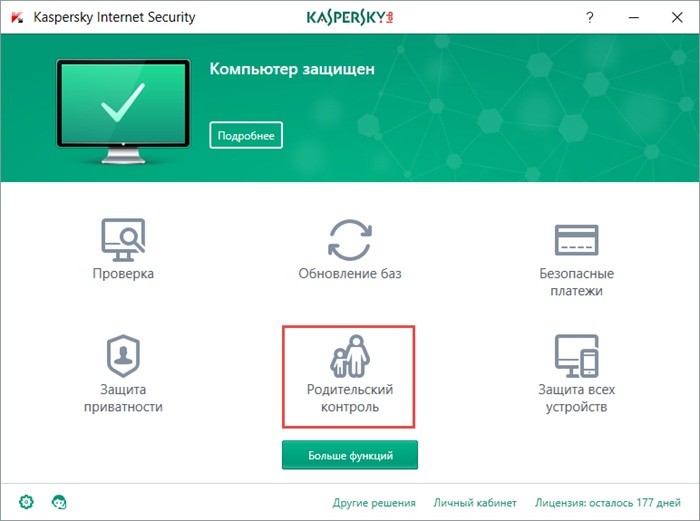
Agar siz dastur oynasini qanday ochishni bilmasangiz, maqoladagi ko'rsatmalarni ko'ring.
- Komponentni birinchi marta ishga tushirganingizda, dastur sizdan parol o'rnatishingizni so'raydi. Xavfsizlik parolini tanlang.
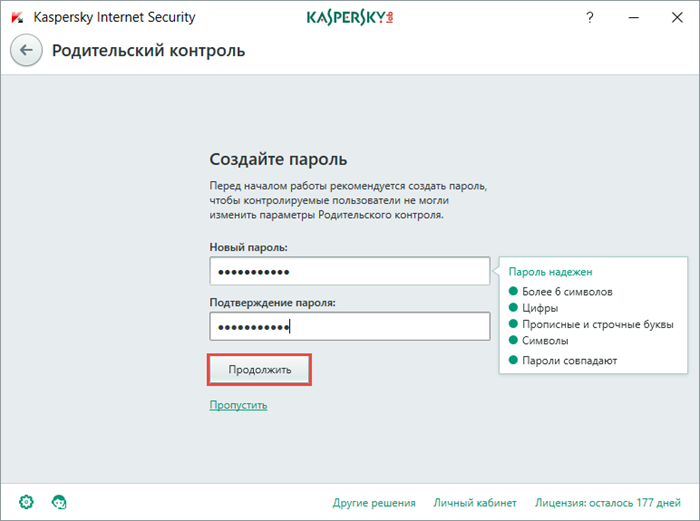
- Parol doirasini ko'rsating.
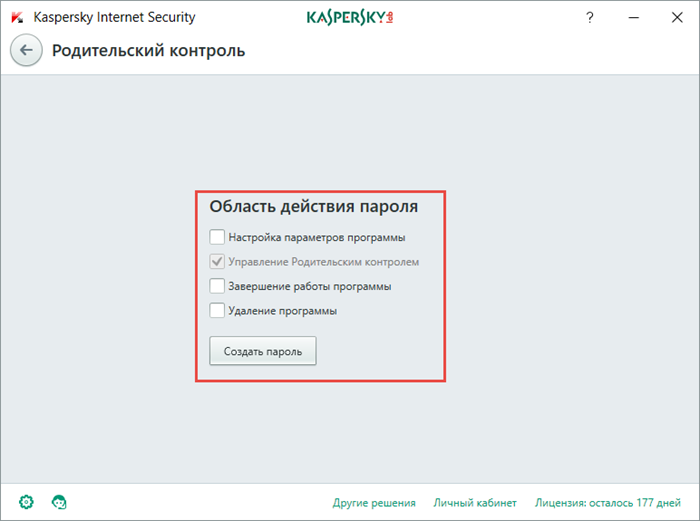
- Agar oldin parol o'rnatilgan bo'lsa, uni kiriting va tugmasini bosing Kirish uchun... Agar parolingizni unutgan bo'lsangiz, tiklash maqolasidagi tavsiyalarga amal qiling.
- Yoqish; ishga tushirish Ota -ona nazorati va bosing Cheklovlarni sozlash kerakli hisob uchun.

- Bola yoki o'smir uchun allaqachon shakllangan cheklovlar to'plamini o'rnatish uchun havolani bosing Profil dastur oynasining pastki qismida.

- Tekshirish darajasini tanlang.

Kompyuterga kirishni cheklash
- Kirishni boshqarish uchun, bloklarda Ish kuni va Dam olish kunlari yonidagi katakchani belgilang Bilan kirishni blokirovka qilish va vaqtni ko'rsating.
- Foydalanuvchi kompyuterda, bloklarda o'tkazishi mumkin bo'lgan soat sonini cheklash uchun Ish kuni va Dam olish kunlari katakchani belgilang Kuniga [qiymati] soatdan ko'p bo'lmagan kirishga ruxsat bering va soat sonini ko'rsating.
- Vaqti -vaqti bilan kompyuterga kirishni blokirovka qilish uchun Ish tanaffuslari katakchani belgilang Har bir tanaffus qiling va kirish bloklanadigan chastota va vaqtni ko'rsating.

O'yinlar va dasturlarga kirishni cheklash
O'yinlarni yoshga qarab blokirovka qilish
- O'yinlarni yoshga qarab blokirovka qilish uchun, xuddi shu nomdagi katakchani belgilang va yosh toifasini tanlang.
O'yinlarning boshlanishini blokirovka qilish (kattalar toifasi)
- Kattalar uchun toifadagi o'yinlarning boshlanishini blokirovka qilish uchun shu nomdagi katakchani belgilang va havolani bosing O'yin toifalarini tanlang.
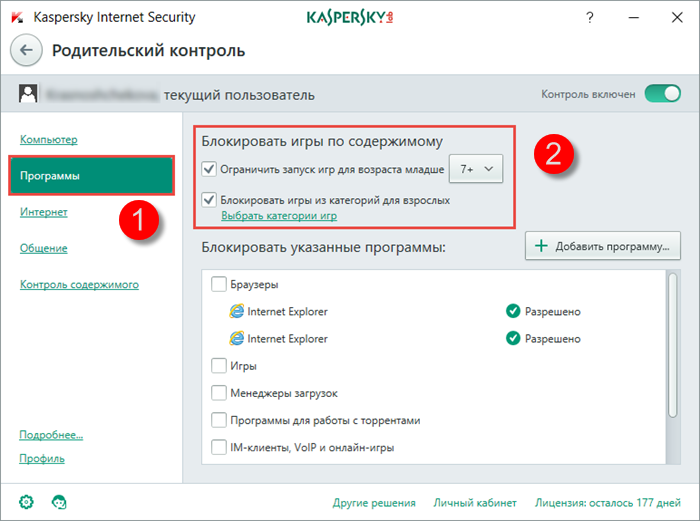
- Derazada O'yinlarni toifalar bo'yicha blokirovka qilish kerakli toifalar yonidagi katakchalarni belgilang.
- "Ni bosing orqa o'q"parametrlarni o'rnatishga qaytish Ota -ona nazorati.

Muayyan turdagi dasturlarni ishga tushirish yoki cheklovlar qo'yishni taqiqlash
Siz ma'lum bir dasturni ishga tushirishni bloklashingiz yoki dastur bilan ishlash qoidalarini sozlashingiz mumkin.
- Belgilangan dasturlarning ishga tushirilishini blokirovka qilish uchun tegishli blokda dastur turlarini belgilang yoki dasturni qo'lda qo'shing (havolani bosish orqali) Ro'yxatga dastur qo'shing).
- Dastur qoidasini sozlash uchun ochiladigan ro'yxatdan tanlang Ruxsat bering, Bloklash yoki Cheklash.

Agar siz tanlagan bo'lsangiz Cheklash, derazada Dasturdan foydalanishni cheklash dam olish va ish kunlari va ish tanaffuslarida kirishni sozlang. Ustiga bosing Saqlash.

Internetga kirishni cheklash
Internetga kirishni boshqarish
- Internetga kirishni nazorat qilish uchun katakchalarni belgilang Ish kunlarida kirishni cheklash / Dam olish kunlari kirishni cheklash va vaqt chegarasini ko'rsating (masalan, dushanbadan jumagacha soat 5 gacha va shanba va yakshanba soat 1gacha).
Saytga tashriflarni kuzatish
- Pornografiya, erotika, zo'ravonlik va boshqa nomaqbul kontentga ega saytlarni qidiruv natijalaridan chiqarib tashlash uchun katakchani belgilang. Xavfsiz qidiruvni yoqish.
- Veb -saytga kirishni nazorat qilish uchun katakchani belgilang Quyidagi veb -saytlarga kirishni blokirovka qiling va manzillar ro'yxatini tuzing.
Xavfsiz qidiruv qidiruv tizimlarida mavjud Google, Bing, Yandex, Mail.ru, Yahoo.com(Inglizcha versiya), Youtube.com(Inglizcha versiya), Bilan aloqada.
Kasperskiy Total Security xavfsiz qidiruvni qo'llab -quvvatlamaydi qidiruv tizimi youtube.com agar foydalanuvchi o'z hisobi bilan kirgan bo'lsa. Agar foydalanuvchi hisob ma'lumotlarini kiritmagan bo'lsa (ya'ni u tizimda anonim ishlaydi), unda mahsulot tizimda xavfsiz qidirishni qo'llab -quvvatlaydi.
- Shaxsiy ma'lumotlarning uzatilishini nazorat qilish uchun katakchani belgilang Shaxsiy ma'lumotlarni uchinchi shaxslarga o'tkazishni oldini olish va bosing Shaxsiy ro'yxatni o'zgartiring ma'lumotlar.

- Derazada Ma'lumot uzatishni boshqarish bosing Qo'shish.

- Iltimos tanlang Maydon nomi va kiring Ma'nosi(masalan, yuborish taqiqlangan to'lov kartasi raqamini qo'shing).
- Ustiga bosing Qo'shish.

Hammaga salom! Bu maqola haqida Kasperskiy antivirus! Maqoladagi belgilar soni 30 000 dan oshadi. Bu erda antivirus bo'yicha to'liq qo'llanma, Kasperich haqida bilmagan narsalaringizni o'qing, o'rganing, o'rganing va o'rganing! U haqidagi boshqa maqolalar haqida hamma narsani unuting. Sizga kerak bo'lgan hamma narsa shu erda! Boring!
Ushbu maqolada siz quyidagilarni bilib olasiz:
1. Kasperskiy antivirusi nima va u nima uchun.
2. Kasperskiy antivirusining imkoniyatlari (uning boshqa antiviruslardan afzalligi va kamchiliklari).
3. Anti-Virusni qanday o'rnatish kerak (30 kun davomida sinov versiyasini oling).
4. Qanday qilib olish mumkin to'liq versiya.
5. Nima uchun buzilgan versiya yoki chap tugmalar orqali litsenziyadan foydalanish yaxshiroq?
6. Antivirusni qanday sozlash mumkin.
7. Kasperskiy Internet xavfsizligining ota -ona nazorati. Qanday qilib to'g'ri o'rnatish va ishlatish kerak?
Ma'lumotni himoya qilish: shaxsiy foto va video kutubxonalari, kompyuteringizda saqlangan aloqa va moliyaviy ma'lumotlar - nima muhimroq bo'lishi mumkin? Ko'rinib turibdiki, bu siz diqqat qilishingiz kerak bo'lgan birinchi narsa. oddiy foydalanuvchi Kompyuter.
Ammo, aslida, afsuski, ko'pchilik foydalanuvchilar bu muammo bilan umuman shug'ullanmaydilar yoki ma'lum darajada beparvolik bilan harakat qiladilar, bu esa halokatli oqibatlarga olib kelishi mumkin.
Bu beparvolik nima? Ko'p hollarda bular:
Antivirus dasturining shoshilinch tanlovi, ko'pincha bepul va undan ham yomoni, pullik analogning buzilgan versiyasi.
Antivirus sozlamalariga etarlicha e'tibor berilmasligi (ular aytganidek, uni o'rnatgan, keyin esa himoyalansin)
Bu tajribasiz foydalanuvchilarning eng ko'p uchraydigan ikkita xatosi va agar rasman bepul antivirusdan foydalanish unchalik qo'rqinchli bo'lmasa (hozirdan boshlab bepul antiviruslar segmentida pulliklardan ham yomonroq himoya qila oladigan munosib variantlar mavjud). qolgan ikkita (buzilgan versiya va yomon sozlash) oddiygina qabul qilinishi mumkin emas.
Ammo ular nimaga olib kelishi mumkin, men buni biroz keyinroq aniq bir misol bilan ko'rib chiqishni taklif qilaman va buning uchun biz avval mos antivirusni tanlashimiz kerak bo'ladi.
Qaysi antivirusni tanlash kerak?
Shunday qilib, biz savolga keldik: "Qanday antivirusni tanlash yaxshidir?" Va men bunga javoban aytamanki, aniq qabul qilish yaxshiroqdir pullik antivirus va bu hatto o'zlarini bepul deb biladigan antiviruslarga ham tegishli (ko'pincha ular pulli, kengaytirilgan deb nomlanadi). Nima uchun?
Ha, hamma narsa, chunki kengaytirilgan versiyalar "internet xavfsizligi" deb ataladi, ya'ni ular tarmoqdagi kompyuterni faol himoya qilish uchun mo'ljallangan.
Ha, ko'pincha antiviruslarning bepul versiyalari kompyuterni real vaqt rejimida himoya qiladi, lekin bu tarmoqqa taalluqli emas, masalan, "xavfsizlik devori", "xavfsiz to'lovlar" va boshqa modullar kabi komponent yo'q. tarmoqdagi xavfsizlik va nafaqat shaxsiy kompyuteringizni himoya qilish.
Xo'sh, nima bo'ladi? Agar "bepul" antiviruslarning tijorat versiyalarini ishlatish yaxshiroq bo'lsa, ehtimol siz faqat pullik mahsulotlarni etkazib beradigan kompaniyalarga e'tibor qaratishingiz kerak.
Bozorda obro'ga ega bo'ling (isbotlash uchun siz ushbu havolaga kirishingiz mumkin: natijalar mana shu mustaqil testlar)
Ma'lumotlaringizni har tomonlama himoya qilishni taklif qiling (shu jumladan parollar va to'lov operatsiyalarini himoya qilish)
Darhaqiqat, MDH mamlakatlari foydalanuvchilari tan olingan, biz ularni antivirus dasturidan foydalanish grafigida kuzatishimiz mumkin (2010 yil holatiga ko'ra):

Bundan tashqari, Kasperskiy antivirusi shunga o'xshash segmentda katta ulushni egallaydi, lekin allaqachon global miqyosda:

Kasperskiy antivirusining mos versiyasini tanlash
Agar yuqoridagi dalillar sizga ishonarli bo'lib tuyulgan bo'lsa va siz Kasperskiy antivirusidan foydalanishga qaror qilgan bo'lsangiz, unda siz mahsulot versiyasini tanlash masalasiga duch kelasiz.
Kasperskiy antivirus laboratoriyasi virusga qarshi dasturlarni ishlab chiqarishga ixtisoslashganligi sababli, u turli ehtiyojlar uchun bir nechta mahsulotga ega. Shunday qilib, printsipial jihatdan, ushbu sohadagi barcha kompaniyalarda kamida 2 ta versiya mavjud:
- biznes uchun
- uy uchun
Ammo hamma narsa shundaki, Kasperskiy shu bilan to'xtamadi va yuqoridagi tasnifga qo'shimcha ravishda (aytmoqchi, u biroz farq qiladi va quyidagicha bo'linadi):
- Uy uchun
- Kichik biznes uchun
- Biznes uchun
Shuningdek, platformalar bo'yicha quyidagi tasnif mavjud, shuning uchun versiyalar mavjud:
1. Windows kompyuter uchun
2. Android operatsion tizimida ishlaydigan qurilmalar
3. Mac uchun.
Lekin faoliyat turiga va platformaga qarab mos versiyani tanlashning o'zi etarli emas. Gap shundaki, har bir "faoliyat turi" uchun funktsional mazmuni bilan farq qiladigan bir nechta mahsulotlar mavjud.
Masalan, uy bo'limida (kompyuter versiyalari) 3 ta to'liq echim va 1 ta qo'shimchalar mavjud. Aniqrog'i, sizga quyidagi mahsulotlarni tanlash taklif etiladi:
- Kasperskiy antivirusi (himoyalanishning asosiy darajasi).
- Kasperskiy antivirus Internet xavfsizligi
- Kasperskiy antivirus kristalli
Va qo'shimcha kasperskiy parol menejeri (parollar bilan qulay va xavfsiz ishlash uchun mo'ljallangan).

Ushbu versiyalar orasidagi farqni bosish orqali ko'rish mumkin bu havola, qisqasi, keyin:
- Internet xavfsizligi versiyasida, asosiy versiya bilan taqqoslaganda, ta'minlaydigan modullar qo'shilgan xavfsiz ish onlayn (shu jumladan moliya)
- kristall qo'shilgan, aytaylik, yanada yuqori darajadagi xavfsizlikni ta'minlashga yordam beradigan qiziqarli va bir vaqtning o'zida foydali "chiplar" (masalan, u yuqorida aytib o'tilgan parollarni saqlash modulini o'z ichiga oladi. Zaxira nusxasi, shifrlash, kompyuterni yaxshiroq tozalash uchun turli xil yordamchi dasturlar va hk) yuqoridagi havolada batafsilroq.
Qaysi birini tanlash kerak? Albatta qaror qabul qilish sizga bog'liq! Mening maslahatim-o'zingizni himoya qilishning asosiy darajasi (Kasperskiy antivirusi) bilan chegaralanib qolmang, balki shunday qiziqarli, bir xil xavfli Internet tarmog'ida xavfsiz harakatlanishingizni ta'minlaydigan dasturning bir versiyasini olish (Internet xavfsizligi) )!
Agar mablag 'sizga Crystal versiyasini olishga imkon bersa - men undan foydalandim, aslida u menga shu kompaniyaning mahsulotlariga bo'lgan muhabbatni singdirdi, ortida yoqimli taassurotlar qoldirdi va eng muhimi "toza" kompyuter!
Agar siz qaror qila olmasangiz - sinov versiyasidan foydalaning va sizni qiziqtirgan mahsulotni sinab ko'ring. Ammo biz uni qanday o'rnatish va sozlash haqida birozdan keyin gaplashamiz, lekin hozir men ushbu dasturni kompyuteringizga o'rnatishdan oldin bilishingiz kerak bo'lgan bir nechta maslahatlarni aytmoqchiman.
O'rnatishdan oldin nimani bilishingiz kerak?
Birinchidan, bu qanchalik zerikarli bo'lmasin, siz tizim talablariga e'tibor qaratishingiz kerak (umuman, bu har qanday dasturiy ta'minotni o'rnatishdan oldin bajarilishi kerak), lekin bunga beparvo qilingan holatlar bo'lgan.
Ha, bu hech qanday o'limga olib kelmadi, lekin kompyuterda ishlashni noqulay qilish uchun - yaxshi bo'lishi mumkin. Shuning uchun men sizga talablar bilan tanishishingizni va sizning kompyuteringiz buni bajara oladimi, deb o'ylashni maslahat beraman.

"Xotira" bandiga alohida e'tibor bering va to'liq ish uchun "RAM" etarli yoki yo'qligini o'ylab ko'ring va Kasperskiy uni juda yaxshi iste'mol qiladi (ha, aytish mumkinki, har qanday antivirus sizning kompyuteringizga yuklaydi. Ram- lekin bu alohida holat).
Xo'sh, birinchi navbatda, ketmasdan tizim talablari"RAM" ni eslang, agar uni bitta antivirus yeysa - bu bitta narsa, va agar ulardan ikkitasi bo'lsa yoki Xudo bundan saqlasa, siz shunchaki ishlay olmaysiz, kompyuter "kechikadi", "osilib qoladi" va "nosozlik" ga uchraydi. "dahshatli tarzda, lekin bu muammoning yarmi!
Yangi boshlanuvchilar nima deb o'ylashadi? Menda ikkita antivirus bor ekan, demak, mening kompyuterim ikki baravar himoyalangan! Qanday bo'lmasin! Antiviruslar bir -birining sifatli ishiga xalaqit beradi, bundan tashqari ular bir -birlarini virus (troyan oti) sifatida tan oladi.
Va bu umuman emas, chunki ba'zi antiviruslar juda yomon va raqobatchilarga toqat qilmaydi, lekin uning printsipiga ko'ra, bu haqiqatan ham xuddi shunday virus, xuddi teskari ta'sirga ega.
Shunday qilib, bitta antivirus bo'lishi kerakligini aniqladik. Ammo bu erda siz haqiqatan ham bitta antivirus borligi haqida zudlik bilan rezervasyon qilishingiz kerak, lekin siz ham maxsus yordamchi dasturlar haqida unutmasligingiz kerak - ular zarar qilmaydi (albatta, ularning 10 qismini o'rnatish shart emas - 1-2 ta) etarli), haqiqat shundaki, hali ham bor zararli dastur viruslar emas, balki kompyuteringizga zararli.
Masalan, xuddi shu Kasperskiy laboratoriyasida avz yordam dasturi(antivirus dasturlari kira olmaydigan troyanlar, SpuWare, AdWords modullarini olib tashlash uchun mo'ljallangan).
Shunday qilib, o'rnatishni boshlashdan oldin, biz dasturni litsenziyalash haqida ham gaplashishimiz kerak. Shunday qilib, MDH mamlakatlarida litsenziyali dasturiy ta'minot, yumshoq qilib aytganda, modaga kirmagan, ayniqsa, agar u mo'ljallangan bo'lsa. uyda foydalanish, o'zingiz eslaysizmi, siz rasman qancha dasturlarni sotib oldingiz, derazadan boshlab?
Ha, ajablanarli emas, agar xakerlar bizning mard MVS -ni Windows -ning qaroqchi nusxalari yordamida ushlasalar nima deyish mumkin?
Ammo buni Kasperskiy bilan qilmaslik, bu jinoyat bo'lgani uchun emas (buni tan olaylik, deyish mumkin emas) yoki, masalan, axloqiy emas, siz hech kimni qo'rqitmaysiz, lekin shunchaki bu bilan hech narsaga erisha olmaysiz.
Siz kalitlarni (kodni) topishingiz mumkin, siz yoriqni yuklab olishingiz mumkin va dastur haqiqatan ham ishlaydi, lekin bir nechta hiqichoqlar bor.
Birinchidan, yoriqdan o'tib ketgan dastur o'zini qanday himoya qilishini tasavvur qiling - demak, ular o'z -o'zini himoya qilish rejasini puxta o'ylab topishgan (bu, aytmoqchi, Kasperskiy uchun yaxshi ishlaydi - bu antivirus hech qachon bir nechta "yomon" o'chirilmagan. "Men uchun) va faqat shuning uchun bu dastur to'liq bo'lmaydi.
Keling, biz olgan kalit haqida gapiraylik - ha, siz yana ishlaydigan antivirusga ega bo'lasiz, lekin qancha vaqt? - bu savolmi!
Shuni unutmangki, antivirus, odatiy dasturlardan farqli o'laroq, tez -tez ma'lumotlar bazalarini yangilash uchun o'z ishlab chiqaruvchilarining serverlariga murojaat qiladi (kuniga kamida bir marta), bu erda kalitning "qonuniyligini" tekshirish mumkin. antivirus dasturi.
Va agar, masalan, 2008 yilgi versiyada, sizning kalitingiz qora ro'yxatga kiritilgani va u endi haqiqiy emasligi haqidagi xabar sizni "bezovta qilsa" (va bu oyna har 5 daqiqada barcha dasturlarning tepasida paydo bo'ladi), endi hammasi joyida oddiyroq.
Agar siz xakerlikdan shubhalansangiz, yangilanishlarga kirishingiz bloklanadi. Ya'ni, antivirus o'zi ishlaydi, lekin virus ma'lumotlar bazasini yangilashga urinayotganda, u 90% ga yetganda, bir joyga "osilib" qoladi va bir muncha vaqt o'tgach, uni oxirigacha yuklashga urinishdan to'xtaydi, ya'ni natijada siz hozirda virusli bazaga aloqasi bo'lmagan ishlaydigan antivirusni oling - va bunday baxt kimga kerak?
Endi, agar siz maqolaning oldingi barcha bo'limlarini o'qib chiqqan bo'lsangiz va Kasperskiy antivirusi aynan sizga kerak deb qaror qilgan bo'lsangiz (tegishli versiyani tanlashda), keyin to'g'ridan-to'g'ri o'rnatishga o'tamiz.
Men darhol aytamanki, men 30 kunlik sinov versiyasini o'rnataman, shundan so'ng bizga to'liq versiyasini sotib olish taklif qilinadi - agar siz men bilan sinovdan o'tgan dasturning versiyasidan to'liq qoniqsangiz, bu Kasperskiy Internet bo'ladi. Xavfsizlik.
Kasperskiy Internet Security -ni o'rnatish
Shunday qilib, ushbu antivirusni o'rnatish uchun bizga kerak:
Aks holda, siz yuklash paytida saytda bo'lgan tilda dasturga ega bo'lasiz (uni keyinroq sozlashingiz mumkin, lekin nega o'zingizga keraksiz muammolar tug'dirasiz?) Va tanlagandan so'ng kerakli dastur bosing: "Sinov versiyasi"

2) Shundan so'ng, biz ma'lum bir mahsulot sahifasiga o'tkazilamiz, u erda siz o'qishingiz mumkin qisqacha xususiyatlar va "Internet xavfsizligi" holatida antivirusning sinov versiyasi qaysi platforma uchun kerakligini aniqlang (haqiqat shundaki, Internet xavfsizligi Windows va Mac, Android va iOS uchun mos).
Menga Windows uchun versiya kerak bo'lgani uchun men mos variantni tanlayman va "Yuklab olish" tugmasini bosaman, shundan so'ng u boshlanadi avtomatik yuklash o'rnatish (o'rnatish).
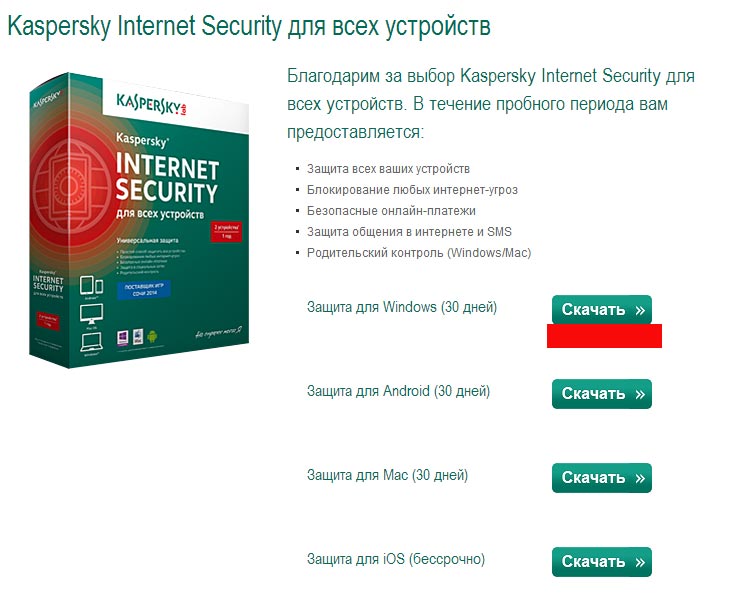
3) Yuklab olish tugagandan so'ng, siz o'rnatishni davom ettirishingiz mumkin, avval siz eski antivirusni olib tashlash kerakligini eslatmoqchiman (sabablari yuqorida aytib o'tilgan). Shunday qilib, yuklab olingan o'rnatuvchini ishga tushiring ...
4) Xush kelibsiz oynasi bizdan oldin "O'rnatish" tugmasini bosing

6) Shundan so'ng, dastur komponentlari to'g'ridan -to'g'ri kompyuteringizga o'rnatiladi
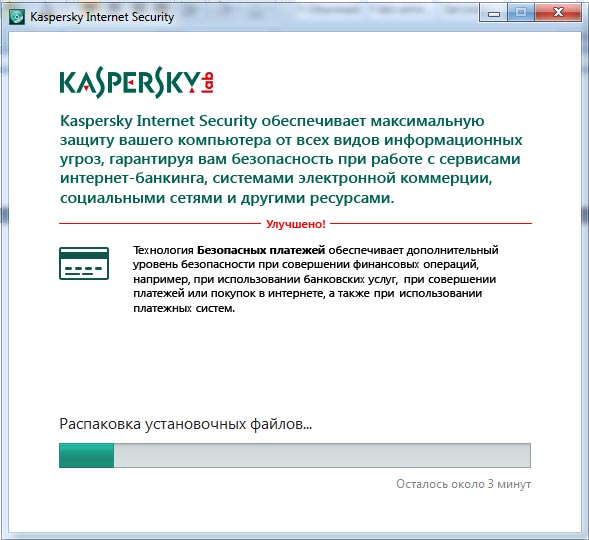
7) Paketni ochish tugagandan so'ng, oldimizda oyna paydo bo'ladi, u erda ular bizga Kasperskiy laboratoriyasi mahsulotlarini tanlaganimiz uchun minnatdorchilik bildiradilar va Kasperskiyni ishga tushirishni taklif qiladilar (agar rozi bo'lmasangiz, katakchani olib tashlang - lekin men buni tavsiya qilmayman) ).
"Finish" tugmasini bosing va o'rnatish muammosiz yakuniy bosqichga yaqinlashadi.
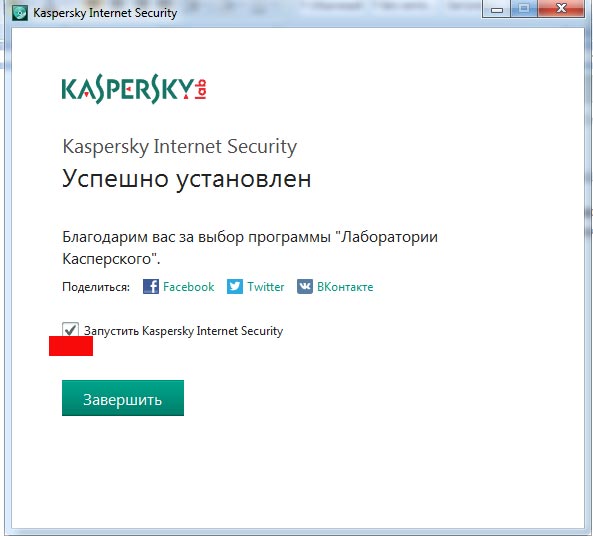
8) Dasturni ishga tushirgandan so'ng, u laganda (vazifalar paneli) ga o'tadi va sizning oldingizda faollashtirish kalitini kiritish yoki sotib olishni so'raydigan oyna paydo bo'ladi. Ammo, biz avval mahsulotni sinab ko'rmoqchi edik, shundan keyingina sotib olamiz - to'g'rimi?
Shuning uchun "Dasturning sinov versiyasini faollashtirish" havolasini bosing. Aytgancha, agar siz yaqinda Kasperskiy antivirusining sinov versiyasini o'rnatgan bo'lsangiz, bu element mavjud bo'lmaydi (ha, tarmoqda siz ushbu ishlab chiqaruvchining mahsulotidan oldingi foydalanish haqidagi ma'lumotlarni qayta tiklaydigan dasturlar mavjud, lekin biz nima deyilganini aytgan edik. bu olib keladi).
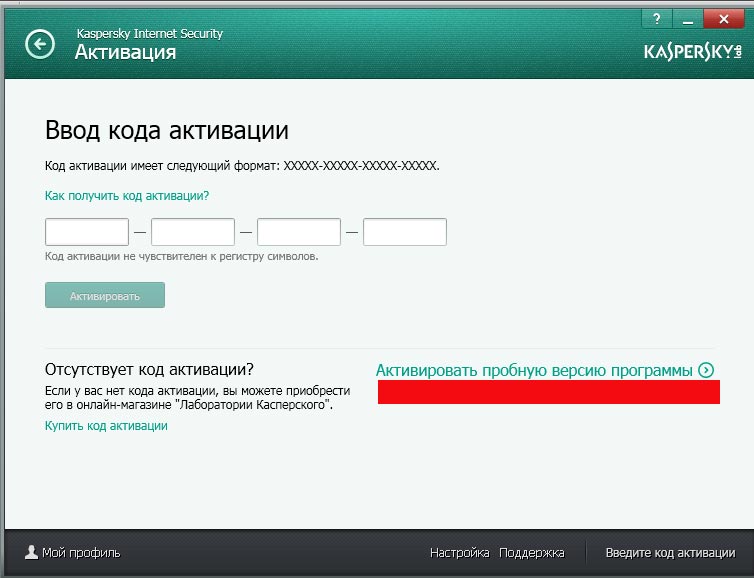
10) Aloqa o'rnatilgandan so'ng, sizga Kasperskiy mahsulotlarini tanlaganingiz uchun minnatdorchilik bildiriladi va ro'yxatdan o'tish va kompaniya yangiliklariga, qiziqarli takliflarga va boshqalarga obuna bo'lish taklif qilinadi. Men bu qadamdan voz kechgan bo'lardim (bizning davrimizda) pochta qutisi va juda ko'p foydali harflar bilan to'lib toshgan - ko'p emas).

11) Barcha faollashtirish tugallandi. Bizning oldimizda oxirgi oyna ko'rsatiladi, u muvaffaqiyatli faollashtirish haqida xabar beradi, "Finish" tugmasini bosing, dasturning asosiy oynasi oldimizda ochiladi va biz keyingi bo'limga o'tamiz, lekin avval buni qat'iy tavsiya qilaman. siz kompyuterni qayta ishga tushirasiz.
Xo'sh, kompyuterni qayta ishga tushirgandan so'ng, siz antivirusni sozlashingiz kerak, chunki ilgari aytganimdek, u o'rnatilishi va unutilishi mumkin bo'lganlardan emas. Xo'sh, ketaylik!
Dasturni sozlash va ko'rib chiqish
Dasturni ochgandan so'ng, oldimizda kompyuterning asosiy holati ko'rsatiladigan Asosiy oyna ochiladi, ya'ni:
Litsenziya holati (va tugash kunlari)
Virus ma'lumotlar bazasi holati
Asosiy himoya modullari haqida ma'lumot
Mavjud tahdidlar soni
Agar yuqorida aytilganlarning hammasi normal bo'lsa, asosiy paneldagi ekran yashil bo'ladi, muammolar bo'lsa - sariq, agar shoshilinch aralashuvni talab qiladigan muammolar bo'lsa - ekran qizil rangga aylanadi.
Bundan tashqari, siz ushbu ekranni (yoki "Tafsilotlar" tugmachasini) bosganingizda, mavjudlarini ko'rib chiqishingiz mumkin bu lahza muammolar - bosganimda, men faqat qolgan kunlar soni bilan bepul sinov muddati haqida bildirishnoma olaman.

Xo'sh, endi dasturning asosiy sozlamalarini ko'rib chiqaylik, chunki men buni umuman tasodifan qoldirib bo'lmaydi. Shunday qilib, "sozlash" bandiga o'tamiz. Biz bir nechta kichik bo'limlarga bo'lingan yangi oynaga o'tamiz, biz ham o'tamiz. Bu orada "Umumiy" bo'limidan boshlaylik.
Umumiy.
Xo'sh, birinchi navbatda, yashil tugma o'ziga e'tibor qaratadi, uni bosish orqali "dvigatel" harakatlanadi va himoyani o'chirib qo'yadi (ya'ni antivirusning o'zi) - keyin tovoqlar belgisi kul rangga aylanadi, bu antivirus o'chirilganligini bildiradi. (albatta, men buni qilishni tavsiya etmayman) - agar siz kasperskiyni ekranning pastki qismiga bildirishnomalar yuborib, bir muncha vaqt o'z faoliyati haqida sizni xabardor qilmasligini xohlasangiz - o'yin rejimini yoqing, lekin biz bunga erishamiz. va endi biz "umumiy" yorlig'ini ko'rib chiqishni davom ettiramiz.
Bu erda bizda "Interfaol himoya" va "Avtomatik ishga tushirish" bo'limlari mavjud - men sizga 3 ta katakchani qoldirishni maslahat beraman. Dastlabki ikkisi tasodifan biron bir muhim komponentni o'chirmasdan kompyuteringizni samarali himoya qilish uchun ishlatiladi (biz karantin nima haqida ham gaplashamiz).

Keyingi varaqqa o'tishdan oldin, men sizning e'tiboringizni "Parol himoyasini o'rnating" bandiga qarataman - bu foydalanuvchi uchun emas, balki QO'LLANILIShI uchun parolni o'rnatadi va uni qachon so'raydi muhim harakatlar dasturlar (sukut bo'yicha, agar siz ushbu elementni yoqsangiz: dasturni o'chirib, sozlamalarni o'zgartirishga urinayotganingizda).
Ammo, hozir men aytmayman, "Ota -ona nazorati" ga kirganimizda - bu mavzu hali ham "ochiladi", lekin hozircha biz davom etamiz.
Mudofaa markazi
Bu erda siz himoya modullarini yoqishingiz / o'chirishingiz, shuningdek, nomni bosish orqali himoya darajasini sozlashingiz mumkin. Odatiy bo'lib, Anti-Bannerdan tashqari barcha komponentlar yoqilgan.
Nima uchun Anti-Baner o'chirilgan? - Men beqaror ish bilan bog'liq deb o'ylayman oldingi versiyalar dasturlar (bu modul "tajovuzkor, Kasperskiyning fikriga ko'ra" reklama mavjudligi sababli ko'plab mashhur Internet -resurslarga kirishni to'sib qo'ydi.
Shuning uchun, agar siz uni yoqsangiz, uning parametrlariga o'ting va "taqiqlangan / ruxsat berilgan veb -manzillar ro'yxatidan foydalaning" kichik bandlari bilan tanishib chiqing va aniqrog'i, "ro'yxatlarni sozlash ..." kichik bandi - va men emas Sizga ushbu elementni umuman yoqishni maslahat beraman. Bannerlar va reklamalarni blokirovka qilish uchun uchinchi tomon plaginlari (adBlock) dan foydalanish yaxshidir.

Umuman olganda, siz ushbu menyu elementlarini ko'rib chiqishingiz va "Xavfsizlik darajasi" ni sozlashingiz mumkin - (masalan, agar siz ommaviy ishlayotgan bo'lsangiz wifi tarmog'i- keyin veb -antivirus va tarmoq himoyasi uchun mas'ul bo'lgan xizmatlar uchun yuqori darajani o'rnatish yaxshidir).
Agar siz ishlasangiz uy tarmog'i, keyin tavsiya etilganni qoldiring - bu kompyuter resurslarini tejaydi va normal himoyani ta'minlaydi.
Ishlash
Bu, ayniqsa, noutbuk egalari va zaif kompyuterlar uchun juda muhim nuqta. Va bizni "O'yin rejimi" kutib oladigan birinchi nuqta - bu katakchani siz o'ynaganingizda yoki biron sababga ko'ra dastur xabarnomalarini bir muddat olishni istamasangiz qo'yish kerak. Qulay rozi bo'ling, asosiysi, ishlaringiz tugagandan so'ng, katakchani olib tashlashni unutmang.
Keyingi "Kompyuterni yuklashda OP resurslarini topshirish" katagiga belgi qo'yiladi - sukut bo'yicha, katakchani belgilab qo'yganman, men uni olib tashladim, chunki xavfsizlik, ayniqsa, tizim boshida, barcha dasturlar ishga tushirilganda (shu jumladan, zararli dasturlar). , boshida ketadi, shuning uchun men antivirusni hech kimga bo'ysunmagan holda birinchilardan bo'lib ishga tushirishni afzal ko'raman.
Xuddi shu narsa "boshqa dasturlarga resurslardan voz kechish" katakchasiga ham tegishli bo'lib, u sukut bo'yicha belgilanmagan (agar u belgilansa, protsessor yuklanishi yuqori bo'lsa - antivirus "o'z manfaatlarini" qurbon qiladi, masalan, viruslarni skanerlash va rejalashtirilgan dasturlarni bajarish. harakatlar - biz buni tekshirmasdan qoldiramiz.
Boshqa ikkita katakchani joyida qoldiring. Ya'ni "Bo'sh turganingizda skanerlashni amalga oshiring" - siz ushbu funktsiya tavsifini katakchaning o'zi ostida o'qishingiz mumkin (qisqacha - agar ma'lum vaqt davomida foydalanuvchi faolligi kuzatilmasa, antivirus kompyuterni faol tekshirishni boshlaydi) va "Rootkitlarni qidirish" katagiga belgi qo'ying. Men shunday qildim:

Kompyuter tekshiruvi
Bu erda bizni xavfsizlik darajasini belgilashga taklif qilishadi (takror aytaman: men uni tavsiya etilganga qoldirganman - chunki bu etarli va men ishlayman) uy Wi -Fi tarmoq).
Keyin, tahdid aniqlanganda, harakatni tanlash taklif qilinadi (men dasturni tasodifan, masalan, arxivdan "yoriq" ni o'chirib yubormaslik uchun, harakatni o'zim tanlash uchun "xabar berishni" o'rnatdim), va olinadigan disklarni tekshiring - "harakatni talab qiling", chunki men uchun bir soniyada osonroq, agar men uning toza ekanligiga amin bo'lsam, uning tugashini kutishning o'rniga, olinadigan diskni skanerlashga qaror qiling).

Qo'shimcha
Men ushbu bo'limni tez va faqat uning asosiy qismlari orqali o'taman. Xo'sh, boraylik:
Yangilash - bu erda dastur viruslar bazasi yangilanishlarini qaerdan va qanchalik tez -tez yuklashini o'rnatishingiz mumkin.
Men darhol yangilash manbasini aytaman - bu o'zgarishga arzimaydi, lekin yangilanishlarni "Avtomatik" rejimiga o'tkazing - shunda u o'zi xohlagan vaqtda yangilanishlarni yuklaydi yoki siz "O'rnatish uchun ruxsat so'rang" ni qo'yishingiz mumkin. siz trafik miqdori uchun borasiz. "Yuklamang" rejimini o'rnatishni tavsiya etmayman!
Xavfsiz ma'lumotlarni kiritish - bu erda siz virtual klaviatura parametrlarini sozlashingiz mumkin (biz bunga erishamiz, lekin biz buni ko'rib chiqamiz) - masalan, siz qo'ng'iroqqa tugmalar birikmasini qo'yishingiz mumkin (faqat sukut bo'yicha taklif qilingan bo'lsa ham) , "apparat" klaviaturasidan ma'lumotlarni kiritishni himoya qiling va yorliq belgisining ko'rinishini sozlang
Bundan tashqari, "Tahdidlar va istisnolar" bandi, bu erda siz "Kasper" tegmaydigan dasturlarni sozlashingiz mumkin, bundan tashqari, men sizga "Zarar etkazish mumkin bo'lgan boshqa dasturlarni aniqlash" bandiga belgi qo'yishni maslahat beraman. quyida nima ekanligini o'qishingiz mumkin.
Agar siz bunday dasturni ishlatmoqchi bo'lsangiz, masalan TeameViewer, uni faqat o'chirilganlarga qo'shing.
"Moslik" elementi - biz ham uni xuddi shunday qoldiramiz.
"Tarmoq" - bu erda men borishni taklif qilaman va "Boshqariladigan portlar" bandida faqat tanlanganlarni emas, balki "Barcha tarmoq portlarini boshqarish" tugmachasini qo'ying. "Shifrlangan ulanishlarni tekshirish" bandi - biz uni avvalgidek qoldiramiz. Va biz diqqatni proksi -serverga qaratamiz, agar siz uni Internetga ulanish uchun ishlatsangiz, kiritilishi va ko'rsatilishi kerak.

Bildirishnomalar ko'rinishida - siz dasturning ishlashi to'g'risida qaysi xabarnomalar qabul qilinishini sozlashingiz mumkin - bu erda to'xtamayman.
"Hisobotlar va karantin" - bu erda siz vaqtni, hisobotlarning qancha vaqt saqlanishini, vaznini cheklashni, muhim bo'lmagan voqealarni hisobotlarda yozishni yoqish / o'chirishni sozlashingiz, shuningdek, qancha fayllarni karantinda saqlash va hajmini cheklashni belgilashingiz mumkin. (Menda bu erda etarli joy va sozlamalar mos keladi - men buni o'zim qoldiraman, o'zingiz ko'rasiz).
Fikr -mulohaza - o'zi uchun gapiradi
Ko'rish: bu erda siz tilni tanlashingiz va laganda belgisining animatsiyasini yoqishingiz mumkin (masalan, yangilash paytida)
Hammasi sozlamalar bilan! Endi men asosiy menyuning asosiy elementlarini ko'rib chiqmoqchiman (hammasi emas). Boshlaylik:
1) Tekshiruv... Aslida, bu o'zi uchun gapiradi - antivirus shu maqsadda o'rnatilgan. Tekshirishlarning bir nechta turlari mavjud (to'liq - butun kompyuter skanerdan o'tkaziladi, tezkor joylar, ya'ni asosan C drayveri, tanlangan - agar foydalanuvchining shubhasi bo'lsa, alohida ko'rsatilgan papkalar va moslamalarni tekshirish, shuningdek, olinadigan vositalarni tekshirish - ya'ni flesh drayvlar, "cho'ntaklar"- yoki olinadigan qattiq disklar boshqacha aytganda va boshqalar).
Va bu bo'limni tark etishdan oldin, shuni eslatib o'tmoqchimanki, chekda "ball" qo'yishning hojati yo'q, bundan tashqari, "parametrlar va jadval" havolasiga rioya qilishni tavsiya qilaman.
Bizni sozlash paytida bo'lgan tanish oynaga tashlaydilar va "Tekshirish jadvali" havolasida davom etamiz, "To'liq tekshirish" bandini tanlaymiz va elementni tekshirishni boshlash uchun o'rnatamiz: "haftalik".
Keyingi, siz odatda uyda bo'lmagan haftaning kunini tanlang (men dushanba kuni tushlikdan oldin maslahat berardim, chunki ularning ko'pchiligi shu vaqtda ishlaydi va ularga kompyuter kerak emas - uni ishga tushirishni va davom etishni unutmang. ish yoki dam olish kuni, odatda siz piyoda yoki ish bilan shug'ullanasiz, lekin hech bo'lmaganda haftada bir marta bunday tekshiruv o'tkazilishi kerak. Mana men buni qanday qildim:
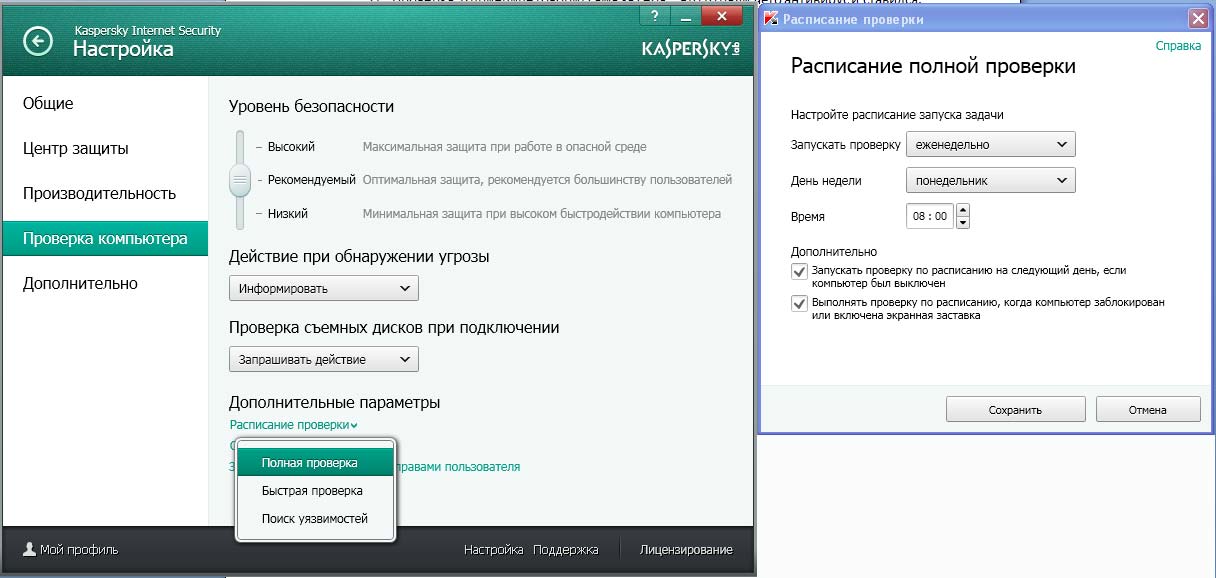
2) Menyu bandi "Yangilash" - bu erdan, birinchi navbatda, siz bir xil sozlamalar menyusiga kirishingiz mumkin, yangilanishlarni qanchalik tez -tez va qaerdan yuklab olish mumkin, ikkinchidan, agar xohlasangiz, tegishli tugmani bosish orqali ma'lumotlar bazasini majburan yangilang.
3) element "Xavfsiz to'lovlar" - Men shaxsan foydalanmaganman, Kasperskiy ma'lumot bazasidagi ma'lumotlarga ko'ra, bu "mo''jiza" quyidagicha ishlaydi: saytga to'lov tizimi sifatida joylashganda, u sertifikatlar, manzilning haqiqiyligini tekshiradi (ya'ni haqiqatan ham tegishli to'lov tizimi va, masalan, fishing emas) - qabul qilingan manzilni to'lov tizimlari va banklar bazasi bilan taqqoslab, sizning operatsion tizimingizning moliyaviy operatsiyalar bilan ishlashga tayyorligini tekshiradi (ya'ni, troyanlar va boshqa yomonlik kabi tahdidlar yo'qligi uchun).
4) paragrafda "Hisobotlar" siz dasturning ishlashi haqida turli xil hisobot ma'lumotlari bilan tanishishingiz mumkin: topilgan tahdidlar, ma'lumotlar bazalari, ularning natijalarini tekshirish va h.k., umuman, alohida davr uchun.
5) Tarmoq monitoringi : bu erda faol haqida ma'lumot topishingiz mumkin tarmoq ulanishlari, ishlaydigan dasturlardan (shu jumladan brauzerlardan) kiruvchi va chiquvchi trafik miqdori, hujumlar amalga oshirilgan ochiq portlar va kompyuterlar soni (agar mavjud bo'lsa).
Bundan tashqari, agar kerak bo'lsa, bu erdan siz har qanday tarmoq faoliyatini taqiqlashingiz mumkin.
6) Karantin: bu erda siz hozirda qaysi fayllar karantinda ekanligini ko'rishingiz mumkin (agar dezinfeksiya qo'llanilsa, fayl karantinga qo'yilgan: ya'ni sizda N virusli fayl bor edi, antivirus uni tuzatdi - aslida zararlangan faylni sog'lom fayl bilan almashtirdi, lekin agar siz kutilmaganda unga faylning zararlangan versiyasini qaytarish kerak bo'ladi (sizga aynan shu versiya kerak yoki yo'qligini bilmaysiz - har xil vaziyatlar bo'ladi) - keyin siz uni karantindan tiklashingiz mumkin, umid qilamanki, u mavjud.
7) Asboblar - bu erda siz Kasperskiyga o'rnatilgan turli xil yordamchi dasturlardan foydalanishingiz mumkin, men ham bu bo'limdan foydalanmayman - afzal uchinchi tomon dasturlari, lekin agar sizni qiziqtirsa, u erga "ko'tarilish" mumkin (masalan, virus hujumidan keyin, infektsiyadan so'ng, faollik izlarini tozalash, brauzer sozlamalarini sozlash, qutqaruv disklarini yaratish kabi operatsion tizimni tiklash kabi vositalarga kirishingiz mumkin).
8) Ilovani boshqarish : bu erda siz dasturlar sonini guruhlar bo'yicha (ishonchli, cheklangan, ishonchsiz), shuningdek "Dasturlarni boshqarish" tugmachasini bosish orqali kuzatishingiz mumkin, ularning qaysi biri aynan qaysi guruhga tegishli ekanligini, ularni ishga tushirishga ruxsat berishini yoki taqiqlanishini ko'rishingiz mumkin. ma'lum bir dasturni bosganingizda, uni OSda sozlang, tarmoqda ishlayotganda, ushbu dastur bilan ishlaydigan fayllarni tekshirish yoki qilmaslikni ko'rsating.
Mumkin bo'lgan va bo'lmagan narsani sozlash uchun imkoniyatlar va variantlar juda katta. Deraza shunday ko'rinishga ega (lekin men sizga "qazishdan" keyin nima o'zgarishi kerakligini aniq tushunganingizda, biror narsani qazishni va o'zgartirishni maslahat beraman):
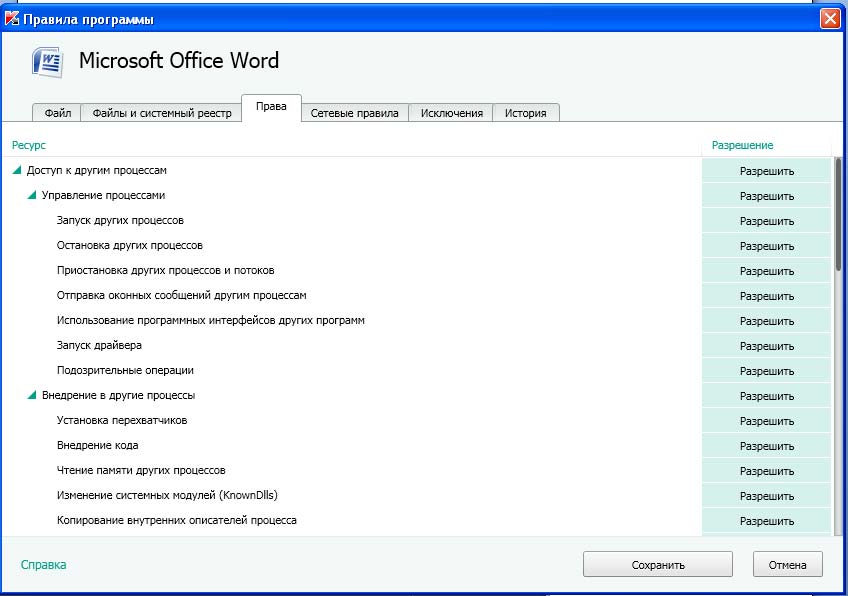
9) Virtual klaviatura - muhim veb -resurslarga (to'lov tizimlari va h.k.) xavfsiz ma'lumotlarni kiritish uchun xizmat qiladi, ya'ni uning asosiy maqsadi - josuslarga qarshi dastur yordamida statsionar klaviaturadan "kirganda" ma'lumotlarni o'qiy oladigan tutuvchi dasturlar.
Ammo kasperskiy saytida, agar siz ma'lumot kiritadigan sayt buzilgan bo'lsa, virtual klaviatura sizga yordam bermasligi haqida ogohlantirilgan. Ya'ni, u to'siqlardan toza himoya qiladi.
Ota -ona nazorati
Menyu menyusining deyarli barcha elementlarini ko'rib chiqdik, lekin yana bitta qoldi. Kompyuterda o'tirganida bolasi nima qilayotganini va u nima qilayotganini boshqarishni istagan ota -onalar uchun yoqimli ajablanib. Bu "Ota-ona nazorati" deb nomlanadi.
Shunday qilib, u bilan ishlashni boshlash uchun Kasperskiy menyusiga o'ting va "Ota -ona nazorati" ni bosing.
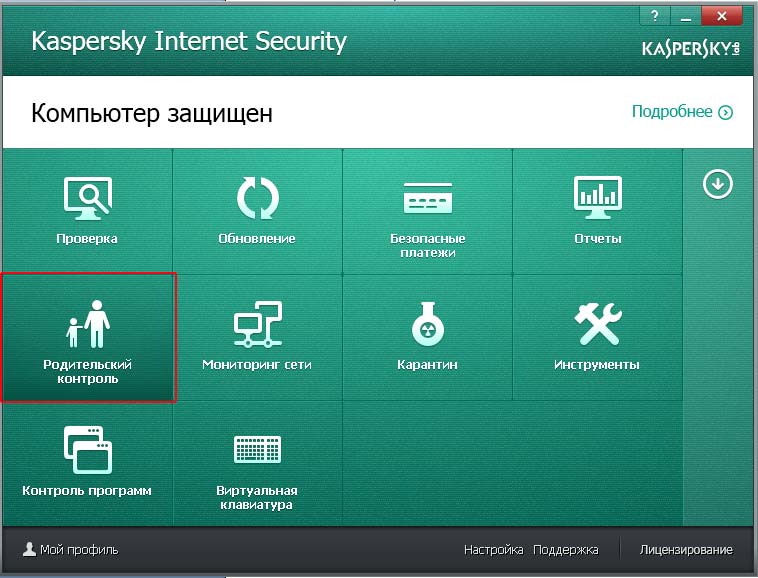
Bizning oldimizda parolni himoya qilish uchun oyna ochiladi (bolaning o'zi uni o'chira olmasligi uchun), u erda biz parolni 2 marta o'ylab topishimiz kerak bo'ladi (agar siz biroz oldin eslasangiz, biz allaqachon parolni uchratganmiz) - bu shunday, bizga ota -ona nazorati kerak bo'lgan narsalardan biri kerak). Shunday qilib, biz kirdik va davom etamiz:

Keyingi oynada sizga doirani tanlash taklif qilinadi berilgan parol(Bu holda, u sukut bo'yicha ota -ona nazorati boshqaruviga yuklanadi). Men hamma narsani avvalgidek qoldiraman va dasturni olib tashlash uchun katakchani belgilamayman, agar parolni unutgan bo'lsam, o'zim uchun shunday chekinishni qoldiraman (garchi bu men bilan sodir bo'lmasa ham, lekin baribir).
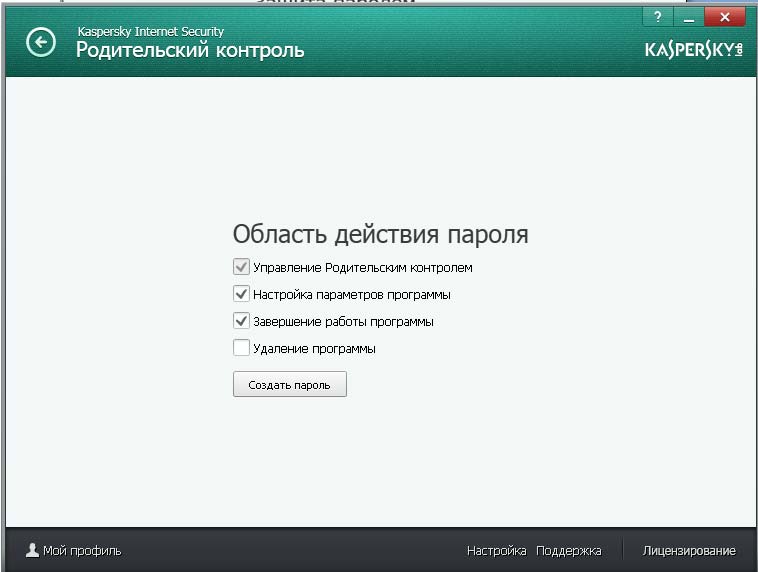
Parol yaratish tugmachasini bosgandan so'ng, biz keyingi oynaga o'tamiz, bu erda biz qaysi foydalanuvchilar uchun ota -ona nazorati yoqilishini sozlashimiz mumkin. Sizga ba'zi qiziqarli xususiyatlar va sozlamalarni ko'rsatish uchun uni hozirgi "Sergey" foydalanuvchisiga namuna sifatida kiritaman.
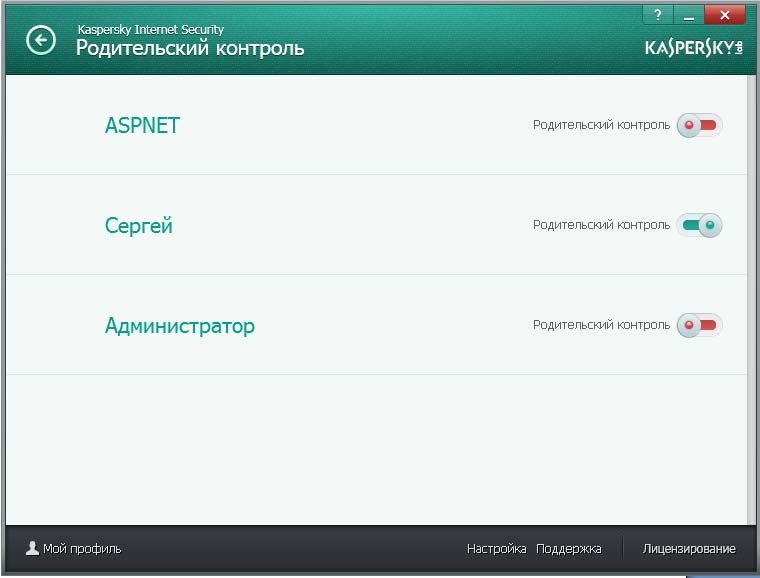
Davom etish uchun ota -ona nazorati sozlamoqchi bo'lgan foydalanuvchini bosing. Bizning oldimizda quyidagi ekran ochiladi:
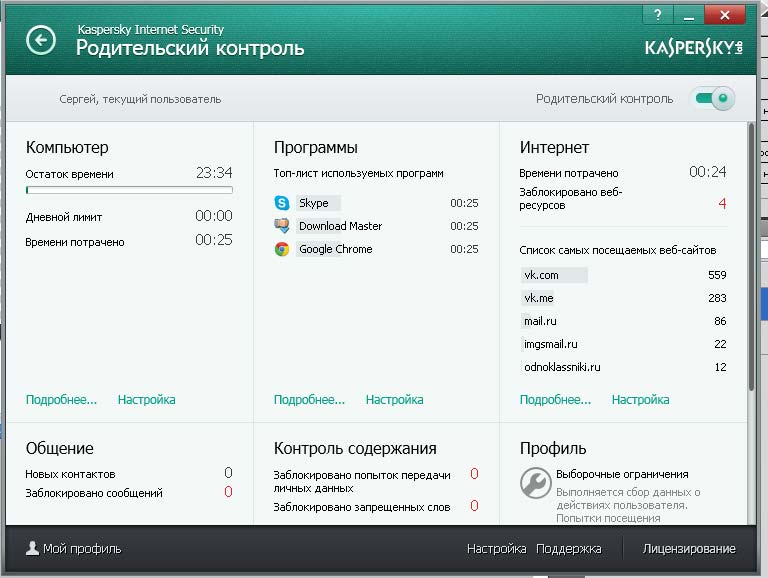
Ya'ni, bu erda biz bola unga ajratilgan vaqtdan qancha vaqt sarflaganini, shu vaqt ichida ishlatgan asosiy dasturlarini, Internetda qancha vaqt o'tkazganini, messenjerlarda qancha yangi kontaktlar borligini ko'rishimiz mumkin (masalan, ICQ). va Skype), u o'z ma'lumotlarini necha marta 3 kishilarga o'tkazishga urindi va biz ham profil o'rnatishimiz mumkin (qaysi biri qaysi yoshdan va nimani anglatishini aytadi), lekin men uni profilda qoldirishni taklif qilaman. va uni o'zingiz o'rnatganingiz ma'qul. Buni amalga oshirish uchun uchta yashil nuqtadan birini bosing "sozlash".
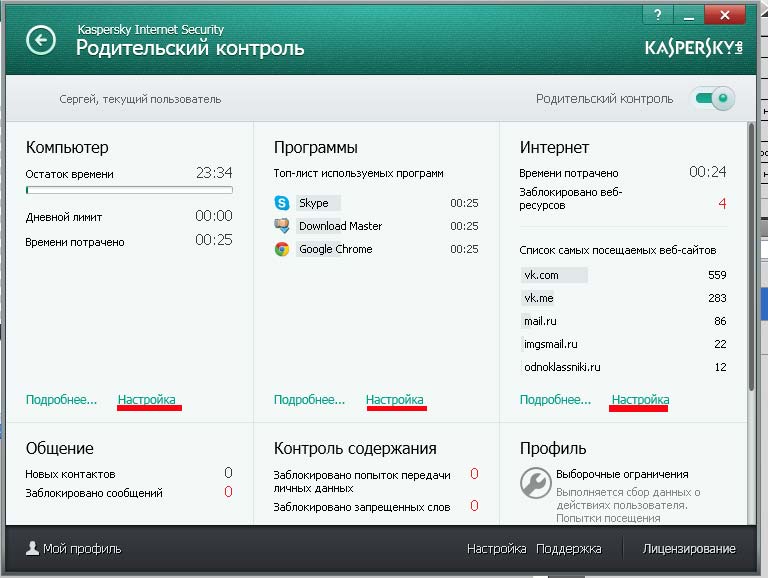
Biz quyidagi menyuga o'tamiz:

(Men oldindan tuzilgan) - ko'rib turganingizdek, hamma narsa 3 blokga bo'lingan.
Men quyidagilarni qildim: kompyuter qulfini o'rnating berilgan foydalanuvchi yotishdan oldin (menda ish kunlari soat 22:00 dan 8:00 gacha va dam olish kunlari 21:00 dan 8:00 gacha), bundan tashqari, siz kun davomida kirishni cheklashingiz mumkin, masalan, 2 soatgacha - bu kirgan odam bu foydalanuvchi tomonidan unga berilgan 2 soatdan keyin u endi ishlay olmaydi, bundan tashqari majburiy dam olish imkoniyati mavjud, masalan, ekranda har ish soati tugagandan so'ng, foydalanuvchi 15 daqiqa dam oling.
Taxminan 5 daqiqa, masalan, tanaffusdan oldin, ekranda ish uchun juda ko'p vaqt qolganligi haqida ogohlantiruvchi belgi paydo bo'ladi.
Biz "dasturlar" bandiga o'tamiz.

Bu erda siz:
O'yinlarni yoshiga qarab blokirovka qiling (ixtiyoriy ravishda 18, 16, 12 7 3), hamma o'yindagi qutilarga qo'yilgan cheklovlarni ko'rgan va hayron bo'lgan: "Buni kim to'xtatadi?" - bolalar bo'lmasligi mumkin, lekin ota -ona nazorati bunday o'yinchoqni to'xtatadi.
Bundan tashqari, siz kattalar uchun o'yinlarni blokirovka qilishingiz mumkin (va bundan tashqari, alohida toifalarni belgilang: ya'ni ularda zo'ravonlik yoki qimor, kamsituvchi o'yinlar va hk).
Shuningdek, siz dasturlarning butun guruhlarini bloklashingiz mumkin, masalan, "Veb -brauzerlar" va ma'lum dasturlar, masalan: Opera. Bundan tashqari, ma'lum bir dasturni tanlab, "Qoidalarni sozlash" tugmasini bosing, bu erda siz ma'lum bir dasturga kirishni ish kunlari / dam olish kunlari ko'p soatlarga cheklab qo'yishingiz mumkin.
Shuningdek, tanaffuslar (hamma narsa avvalgi holatga o'xshash, shuning uchun menimcha, skrinshotga hojat yo'q).
Internet: bu erda siz ish kunlari va dam olish kunlari Internetda o'tkaziladigan soat sonini ham belgilashingiz mumkin (masalan, quyidagi skrinshotda, dam olish kunlarida foydalanuvchi Internetda 4 soat bemalol qatnashishi mumkin).
Bu erda siz xavfsiz qidiruvni yoqishingiz mumkin (ya'ni, qidiruv tizimiga yomon so'z kiritilmagan bo'lsa ham: masalan, "jinsiy aloqa") - bu unga hech narsa bermaydi, masalan, Yandex -da sahifa "Afsuski, hech narsa topilmadi. Keyinchalik topiladi", qisqasi bilberda kirganingizda standart).
Siz shuningdek veb -saytlarning ma'lum guruhlariga kirishni bloklashingiz mumkin (toifalar ekranda qizil marker bilan chizilgan tegishli havola yordamida tuzilgan). Va nihoyat, siz fayllarni (video, musiqa, arxivlar, dasturlar yoki barchasi ekran tasviridagi kabi) yuklashga cheklov qo'yishingiz mumkin:
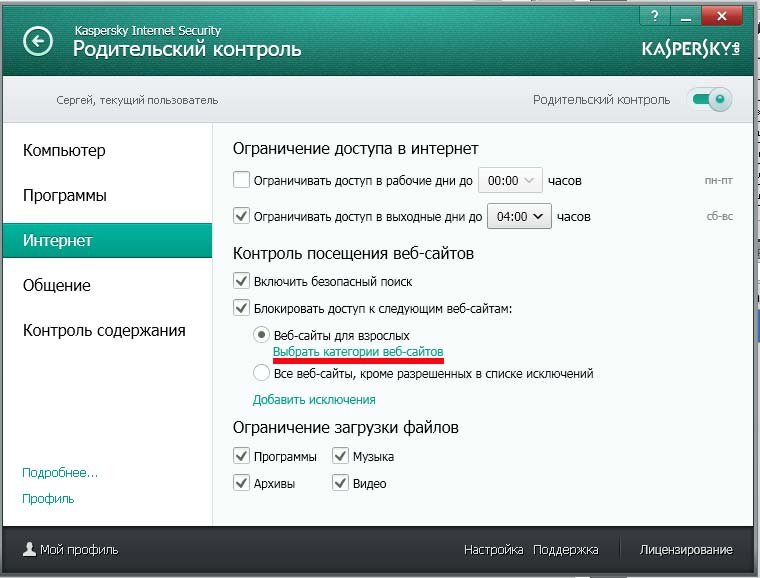
Paragraf muloqotida sizda faqat ikkita o'zaro istisno variant mavjud:
- taqiqlanganlardan tashqari barcha kontaktlar bilan aloqa o'rnatishga ruxsat berish;
- ruxsat etilganlardan tashqari barcha kontaktlar bilan muloqot qilishni taqiqlash.
Faqat tegishli ro'yxatlarni tuzishni unutmang.
Kontentni nazorat qilish nuqtasida siz:
- ro'yxatini o'zingiz belgilagan kalit so'zlardan foydalanishni nazorat qilish
- shaxsiy ma'lumotlarni uzatishni taqiqlash (ya'ni, agar foydalanuvchi uy manzilini kimgadir yuborish uchun ICQ -ga kirgan bo'lsa, u buni qila olmaydi).
Xo'sh, men sizga aytmoqchi bo'lgan narsam shu. Bu juda katta bo'lib chiqdi, lekin agar sizda biron bir savol bo'lsa - izohlarda so'rang. Nihoyat, men quyidagi maslahatni beraman: dastur o'z oyini davom ettirsin, agar sizga yoqsa - litsenziya sotib oling, agar bo'lmasa, demak ... Ya'ni, kuzatib boring, ko'nikib oling va xulosa chiqaring.
Bu erda litsenziyani qanday sotib olish haqida video:
Ota -ona nazorati Bu dastur komponenti Kasperskiy Internet xavfsizligi, kompyuterdagi har bir hisob uchun kompyuter va Internetdan foydalanishga cheklovlar qo'yishga imkon beradi.
Ota -ona nazorati yordamida siz bolalar va o'smirlarni kompyuterda va Internetda ishlashda salbiy ta'sirlardan himoya qilishingiz mumkin, masalan, ularni kompyuterda va Internetda uzoq vaqt bo'lishidan, vaqt va pulni behuda sarflashdan himoya qilishingiz mumkin. ba'zi veb -saytlarga tashrif buyurganingizda, Internetga kirishni cheklang. kattalar auditoriyasi uchun mo'ljallangan resurslar va boshqalar.
Ota -ona nazorati xususiyatlari
Yordamida Ota -ona nazorati nazorat qilishingiz mumkin:
- Kompyuterdan foydalanish... Siz har bir foydalanuvchi tomonidan kompyuterdan foydalanishni nazorat qilishingiz mumkin. Har safar kompyuter yoqilganda hisobotda aks ettiriladi.
- Ishga tushirish har xil dasturlar ... Tekshirish yoqilganda, ilovalarning boshlanish va to'xtash vaqtlari hisobotda aks ettiriladi va taqiqlangan ilovalarni ishga tushirishga urinishlar bloklanadi.
- Internetdan foydalanish(vaqt o'tishi bilan Internetdan foydalanishni cheklash). Siz Internetda ishlash uchun kunlik soatlarning umumiy sonini (masalan, 6 soat) aniqlashingiz va haftaning har kuni uchun vaqt oralig'ini belgilashingiz mumkin (masalan, dushanbadan jumagacha 15 dan 20 soatgacha va undan keyin) Shanba va yakshanba kunlari 17 dan 23 soatgacha).
- Veb -saytlarga tashrif ularning tarkibiga bog'liq.
- Fayllarni toifasiga qarab Internetdan yuklab olish... Siz mavjud va yuklash taqiqlangan fayl turlarini belgilashingiz mumkin (masalan, toifadagi fayllar) Musiqa yuklash uchun ruxsat berilgan va toifadagi fayllar Arxivlar- taqiqlangan.)
- Bilan yozishmalar ma'lum kontaktlar tezkor xabarchilar orqali (ICQ, Miranda, mIRC va hokazo.). Tekshirish yoqilganda, matn, vaqt va qabul qiluvchilar hisobotda aks ettiriladi. (Xavfsiz ulanishni ishlatadigan ilovalarda nazoratni yoqish uchun, agar Ota -ona nazorati yoqilgan bo'lsa, shifrlangan ulanishlarni skanerlashni tekshiring Moslashtirish- xatcho'p Qo'shimcha variantlar - bob Tarmoq.)
- Maxsus kontaktlar bilan yozishmalar ijtimoiy tarmoqlar (Facebook, MySpace, Twitter). Siz ijtimoiy tarmoqlarda ma'lum foydalanuvchilar bilan yozishmalarni nazorat qilishingiz va cheklashingiz mumkin. Tekshirish yoqilganda, matn, vaqt va qabul qiluvchilar hisobotda aks ettiriladi.
- Shaxsiy ma'lumotlarni uzatish... Siz tezkor xabarchilar orqali shaxsiy ma'lumotlarning uzatilishini nazorat qilishingiz va cheklashingiz mumkin. Tekshirish yoqilganda, shaxsiy ma'lumotlarni o'z ichiga olgan xabarlar bloklanadi va yuborishga urinish hisobotda aks etadi.
- Muayyan xabarlar orqali yozishmalarda ba'zi so'zlar va iboralarni ishlatish... Nazorat yoqilganda, yozishmalarda topilgan har bir kalit so'z hisobotda aks ettiriladi.
- Siz foydalanuvchi hisobining taxallusini belgilashingiz va dastur interfeysida ko'rsatiladigan rasmni tanlashingiz mumkin.
Salom do'stlar!
Yaqinda men qanday qilib olish mumkinligi haqida kichik maqola yozdim. Sharhlar darhol foydalanadigan o'quvchilarning javoblarini ta'qib qildi bepul antivirus dasturi va ular mo'ylov urishmaydi :-) Agar mening qiziquvchan qizim bo'lmaganida, men ham bepul litsenziyaga ega antiviruslardan foydalanardim.
Afsuski, ularning hech biri ota -ona nazoratini bepul bermaydi. Aniqrog'i 3 yil oldin men bunday echimni topa olmadim. Hozir erkin jabhada ishlar qanday - bilmayman. Shuning uchun men Kasperskiy Internet Security -dan foydalanaman ( bundan keyin KIS deb yuritiladi). Ushbu dastur juda moslashuvchan sozlamalar bilan mukammal ota -ona nazoratiga ega.
Ha, va men ushbu maqolani mijozlarimga ko'rsatma sifatida beraman. Men nima qilishni va'da qilganimni eslaysizmi? Ishonchim komilki, bu maqola nafaqat mening mijozlarimga, balki farzandining kompyuterda ishlashini xavfsizroq va nazoratli qilishni istagan har bir kishiga foydali bo'ladi.
1. Lekin boshidanoq "Ota -ona nazorati" atamasi bilan nimani nazarda tutayotganimni tushuntirmoqchiman.
1. Farzandingizni kiruvchi saytlardan cheklang. Men aniqki, qizim yoshligi sababli ko'rishi uchun erta bo'lgan manba bilan bog'lanishini xohlamayman. Afsuski, Internet kattalar saytlari bilan to'lib toshgan.
2. Kompyuterda ishlash vaqtini cheklang. Ya'ni, u o'z hisobida faqat jadval bo'yicha ishlashi mumkin. Ha shunday. Agar siz bu vaqtni cheklamasangiz, u doim kompyuterda o'tiradi!
3. Internetga kirish vaqtini jadval bo'yicha cheklang. Bunday ehtiyoj ham bor. Aks holda, uy vazifasi uchun kompyuter chindan ham kerak bo'lganda, uni bolalar saytlarida o'yinlar bilan yig'ilishlar uchun ishlatish mumkin.
4. Ba'zi dasturlarning ishga tushirilishini cheklash. Masalan, o'yinlar. Ha, ba'zi o'yinlar juda zo'ravon. Ammo, oldinga yugurib, men bu funktsiyadan foydalanmayman, chunki u hatto yirtqich hayvonlarni plazma to'pidan urishga hojat yo'q :-)
Men o'z vaqtida olishni xohlagan hamma narsa kabi.
Shuni ta'kidlash kerakki, Windows 7-da allaqachon o'rnatilgan "Ota-ona nazorati" mavjud, lekin u juda o'chirilgan. Bir so'z bilan aytganda emas. Ko'ring va tushuning, u erda imkoniyatlar juda kam.
2. KISni o'rnating va cheklangan huquqlarga ega foydalanuvchi hisobini yarating.
1. Birinchi narsa - kompyuteringizga KIS ni o'rnatish. Siz tushunishingiz kerakki, bu pulli dastur va hozirda ikkita kompyuter uchun litsenziya bilan 1600 rubl. Ammo bir oy davomida bepul versiya mavjud. Siz bu yerdan olishingiz mumkin:
Eslatib o'taman, siz olti oy davomida Kasperskiy antivirusining bepul versiyasini olishingiz mumkin. Buni qanday qilish mumkin, men bu erda bu haqda aytdim
2. Antivirus va FireWall -ning oldingi versiyasini olib tashlaganingizdan so'ng, KIS -ni o'rnating (agar u o'rnatilgan bo'lsa). Nega o'chirish kerak? Gap shundaki, bortida ikkita antivirus o'rnatilgan kompyuter bu dasturlar orasidagi ziddiyat tufayli ishlamay qolishi mumkin. Masalan, qayta yuklashdan keyin.
O'rnatish jarayonining o'zi standartdir va Windows -da boshqa dasturlarni o'rnatish jarayonidan hech qanday farq qilmaydi. Kompyuterga o'rnatilgandan so'ng, KISning o'zi maxsus sozlamalarni talab qilmaydi va hamma narsa yaxshi ishlaydi.
Shuning uchun hech kim, ayniqsa, sozlamalarga kirmaydi. Va nima uchun, agar hamma narsa shunday bo'lsa? Shunga ko'ra, deyarli hech kim bu nazoratdan foydalanmaydi.
3. Endi siz kompyuterda farzandingiz uchun hisob yaratishingiz kerak, uning ostida u ishlaydi. Agar u alohida kompyuterga ega bo'lsa ham, unga hisob kerak bo'ladi cheklangan huquqlar... Aynan shunday "olib tashlangan" buxgalteriya hisobi yordamida kompyuterni katta muammolardan himoya qiladi. Farzandingiz sizning hisobingizga yoki administrator hisobiga kira olmasligi aniq -aks holda u hamma narsani osongina o'zgartiradi: -) U buni qanday qilishni tezda tushunadi, ishoning: -) Hech qanday ko'rsatmasiz!
Buni Windows 7. da qanday qilish kerak. Q Windows versiyalari XP hamma narsa xuddi shunday tuzilgan (agar teglar biroz boshqacha bo'lsa)
Ga o'ting "Boshqarish paneli" - "Hisoblar va oilaviy xavfsizlik" va "Foydalanuvchi hisoblarini qo'shish va o'chirish" so'zlarini bosing.
E'tibor bering, barcha rasmlarni shunchaki bosish orqali kattalashtirish mumkin.

Biz mavjud hisoblar bilan yangi oynani ko'ramiz:

"Hisob yaratish" yozuvini bosing va keyingi bosqichga o'ting.
Bu erda siz faqat yangi foydalanuvchining ismini kiritishingiz va tanlashni unutmang "Asosiy kirish".Shunday qilib, men "Anna" nomli yangi kompyuter foydalanuvchisini yaratdim.
Va bu erda, bu hisobni misol qilib, men sizga KISda ota -ona nazoratini qanday o'rnatishni ko'rsataman.

3. Kasperskiy Internet Security dasturida ota -ona nazoratini sozlash
Shunday qilib, biz allaqachon KISni o'rnatdik va oddiy huquqlarga ega yangi foydalanuvchi yaratdik (XPda - cheklangan huquqlar bilan). Menimcha, bu "Anna"
Ekranning burchagidagi qizil "K" belgisini bosing

"Ota -ona nazorati" ni tanlang

Bu erda sizdan parol yaratish so'raladi. Buni qilish kerakligi aniq, aks holda hammasi bir necha kun ichida buziladi. : -)
Parolni eslang! Va siz uni qog'ozga yozib, monitorga yopishtirishingiz shart emas :-)
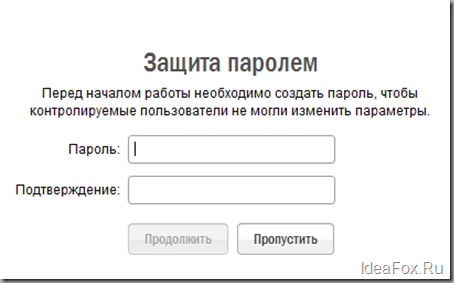
Endi biz "Enable" tugmasini bosish orqali Anna uchun uning harakatlarini kuzatib boramiz. Yashil harflar bilan yozuv paydo bo'ladi "Nazorat yoqilgan"

Ha .. ko'rsatmalarni yozish oson emas :-)
Hammasi! Keling, sozlamalarga o'tamiz. Buning uchun "tishli" belgisini bosish kerak
Men bu joyni zamonaviy qizil tasvirlar bilan aylanib chiqdim.
Biz "Anna" foydalanuvchisi uchun maxsus barcha sozlamalarni ko'ramiz.
Boshqalarni boshqarish uchun - boshqa nomlar yonidagi "viteslar" ni bosing!:
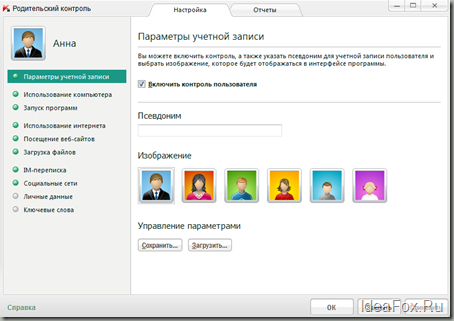
Endi fikrlar haqida bir oz batafsilroq:
Hisob sozlamalari
Men bu erda hech narsaga tegmayman. Bu erda siz harakatlarni kuzatishni o'chirib qo'yishingiz yoki yoqishingiz mumkin. Xo'sh, qulaylik uchun taxallus yarating. Oh, va agar rasmsiz o'zgartira olmasangiz, rasmni o'zgartiring :-)
Kompyuterdan foydalanish
Bu erda qiziqroq. Farzandingiz qaysi vaqtda o'z hisobiga kirishi mumkinligini belgilashingiz mumkin.
Masalan, Anna kompyuterdan faqat ish kunlari soat 12:00 dan 14:00 gacha va 18:00 dan 20:00 gacha foydalanishi mumkin. Qolgan vaqt ishlamaydi. Va dam olish kunlari 11 dan 21 soatgacha bo'lishi mumkin.
Kursorni yacheykalar ustiga olib borib, bolalar uchun ishonchli dalillar tayyorlaydigan kirish jadvalini tuzing :-) Sizni ishontirib aytamanki, ko'plab savollar va qichqiriqlar bo'ladi :-)
Ammo monitor oldida 8 soat o'tirgandan keyin psixik bolaga qaraganda bu usul yaxshiroq.
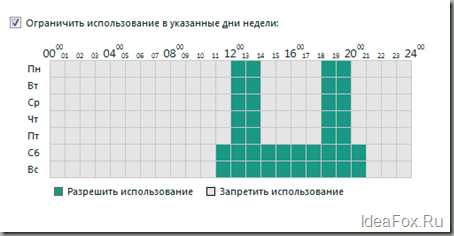
Juda foydali: "Hisobotlar" yorlig'ida kompyuterda o'tkazgan vaqtingiz haqidagi hisobotlarni ko'rishingiz mumkin. Qizim men bilan har bir daqiqada juda ishonchli tarzda savdolashadi, biz birgalikda bu grafikni o'rganamiz.
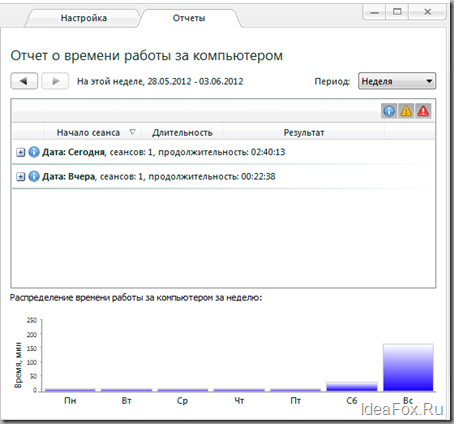
Dasturlarni ishga tushirish
Bu erda siz dasturlarning ishga tushishini oldini olishingiz mumkin. Masalan, juda tajovuzkor o'yinlar. Men bu elementni ishlatmayman, chunki uning kompyuterida bunday o'yinlar yo'q.
Ammo, masalan, u bir nechta dasturlarni ishga tushirishni taqiqladi. Buning uchun "Qo'shish" tugmachasini bosish kifoya va ro'yxatdan taqiqlangan dasturni tanlang. Hech narsa murakkab emas.
Bundan tashqari, siz bola dasturni ishga tushirish vaqtini ko'rsatadigan dasturga ruxsat berishingiz mumkin. Masalan, biz faqat 18 dan 20 soatgacha o'ynaymiz. Yoki har qanday o'yinni butunlay taqiqlang.
Ishoning, juda qulay.
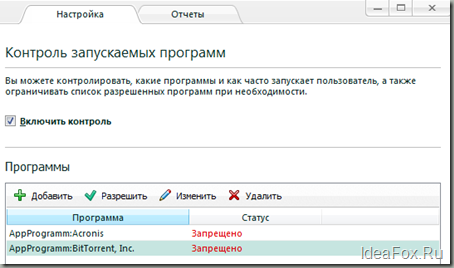
Internetdan foydalanish
Bu erda hamma narsa "Kompyuterdan foydalanish" ko'rinishidagi kabi, faqat biz Internetga kirishni allaqachon cheklab qo'yganmiz.
Ya'ni, masalan, bola kompyuterni yoqishi mumkin, lekin tarmoqqa kira olmaydi, chunki uning otasi maydonlarni chizgan. yashil rang butunlay boshqa vaqt uchun :-)

Veb -saytlarga tashrif
Ota -ona nazorati bo'yicha eng foydali sozlash. U bolalar hech qachon yaxshiroq ko'rmasligi kerak bo'lgan har xil saytlarga kirishni cheklaydi.
Keling, batafsilroq to'xtalib o'tamiz. Kirishni cheklamoqchi bo'lgan saytlar toifalarini diqqat bilan ko'rib chiqing. Men quyidagi rasmda bo'lgani kabi jakdawlarni joylashtirdim.

Juda qo'pol ota -onalar uchun "Istisnolar ro'yxatidan tashqari barcha veb -saytlarga kirishni rad etish" varianti mavjud. Buning uchun "Istisnolar" tugmasini bosish orqali istisnolar ro'yxatini tuzish kerak.
Ya'ni, bola faqat siz ruxsat bergan saytlarga kira oladi.
Ofislarda bunday funktsiya, albatta, zarar qilmaydi :-) Ammo u erda ular butunlay boshqacha echimlardan foydalanadilar.
Aytgancha, amaliyotda shunday holat bo'lganki, KIS hamma joyda turgan kichik ofis egasi barcha xodimlar uchun ota -ona nazoratini o'rnatgan. Men u erda bo'lganimda, xodimlar mendan bir necha bor bu himoyani qanday chetlab o'tishni so'rashgan, chunki hamma ijtimoiy tarmoqlarga kirishni juda xohlardi :-)
Shunisi e'tiborga loyiqki, bu funksiya samarali ishlaydi va o'z -o'zidan manfiy so'zni o'z ichiga olgan har qanday so'z darhol butun saytni to'sib qo'yadi. Shuning uchun men o'z blogimdagi salbiy sharhlarni shafqatsizlarcha kesib tashladim va ko'plab "to'xtatish so'zlarini" bilaman.
Ushbu parametr fayllarni yuklab olish imkoniyatini cheklaydi. Masalan, Anna dasturlar va arxivlarni yuklay olmaydi. Lekin siz musiqa va videolarni yuklab olishingiz mumkin.
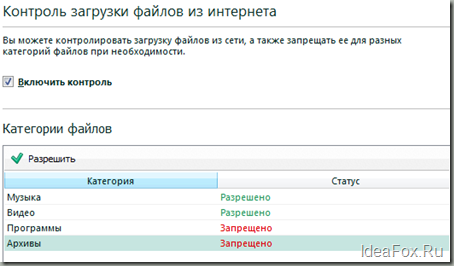
Boshqa imkoniyatlar haqida qisqacha to'xtalib o'tamiz. Ular ko'pincha ota -onalar tomonidan talab qilinmaydi, lekin ular KISda va bu yoqadi:
IM yozishmalari
ICQ, QIP, Mail.Ru va boshqa messenjerlarda keraksiz kontaktlarni blokirovka qilishga imkon beradi. Men hech qachon yoqmaganman, chunki shoshilinch ehtiyoj yo'q. Men qanchalik samarali ishlashini ham bilmayman.
Ijtimoiy tarmoqlar
Xuddi shunday. Keraksiz o'rtoqlarni blokirovka qilishga imkon beradi. Va ijtimoiy tarmoqlarda ko'plab psixoslar bor. Mening fikrimcha, 14 yoshgacha bo'lgan bolalarning ijtimoiy tarmoqlarda hech qanday aloqasi yo'q.
Men uni ishlatishga harakat qildim va rostini aytsam, hech narsani tushunmadim. Men hisobotlarda hech narsa ko'rmadim va aslida blokirovka qiladigan hech kim yo'q! Men hech qanday kompyuterda bu funktsiyani sezmadim. G'alati. Ehtimol, u xavfsizlik sozlamalari bilan juda aqlli edi va hamma narsa boshqa foydalanuvchilar uchun ishlaydi.
Shaxsiy ma'lumotlar.
"Qo'shish" tugmasini bosish orqali yangi sirni qo'shish mumkin. Misol sifatida, quyida ko'ring:
![]()
Kalit so'zlar.
Bolaning qidiruvga yoki saytlarga kirgan so'zlarini kuzatishga imkon beradi.
Masalan, men "Vodka" so'zini va boshqalarni kuzatuvga qo'ydim, bu esa ota -onalarning ehtiyot bo'lishlariga sabab bo'lishi kerak.
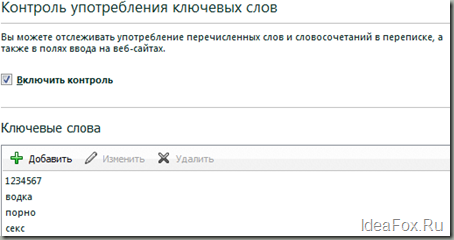
Men Internetda va veb -saytlarda bu ruscha ichimlik haqida ma'lumot qidirdim. Men o'qiyman - hech narsa bloklanmagan.
Keyin men hisobotga qarayman - siz "aroq" so'zini qaerdan va qachon qidirganimni ko'rasiz. Salqinmi?
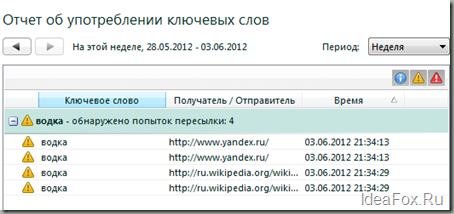
Xulosa:
Men 2 yildan beri Kasperskiydan ota -ona nazoratidan foydalanaman va hali hech qanday muammoga duch kelmaganman. Buning bitta mavjudligi kuchli vosita Internetdagi bolalar xavfsizligi boshqa ishlab chiqaruvchilarning bepul echimlarining barcha afzalliklaridan ustun turadi.
Agar mening oilam bo'lmaganida, men bepul echimlarni qidirgan bo'lardim, chunki juda munosib echimlar bor.
Ammo, yana, bu ajoyib tanlov oilaviy foydalanish uchun. Dori -darmon emas, lekin eng yaxshi tanlov!
Shunga qaramay, siz bolangizni Internetdagi salbiy narsalardan to'liq himoya qila olmasligingizni tushunishingiz kerak. Ertami -kechmi, u planshetda yoki smartfon yordamida barcha chiriganlarga duch keladi (uchun mobil qurilmalar hali bunday boshqaruv dasturlari yo'qmi?) Yoki faqat boshqa kompyuterda. Va boshqa bolalar osongina "ma'rifat" qila oladilar.
Hammasi sizga va tarbiya usullariga bog'liq. Hech qanday super-duper ota-ona nazorati endi yordam bermaydi :-) Lekin siz hushyor bo'lishingiz kerak!
Qanday savollar? Izohlarda javob berishga tayyor!
Ota -ona nazorati funktsiyasi zamonaviy dunyo shunchaki zarur. Bolalarga ularning harakatlarini kuzatib boradigan va rivojlanishini to'g'ri yo'nalishda boshqaradigan kattalar kerak. Siz har doim uyda bo'la olmaysiz va buni shaxsan qila olmaysiz, shuning uchun ota -ona nazorati uy kompyuterida (yoki noutbukda) o'rnatilishi kerak. Bu birinchi qarashda ko'rinadigan darajada qiyin emas, lekin bunday sozlamalarda juda ko'p ma'no bo'ladi: siz bolaning kompyuterda o'tkazadigan vaqtini aniq cheklab qo'yishingiz va dasturlarga kirishni tugatishingiz bilan. , sizningcha, bolangiz uchun hali ko'rishga arzigulik bo'lmagan o'yinlar va saytlar. Va oxirgi omilning sabablari juda ko'p bo'lishi mumkin: "kattalar uchun" kontent, qimor o'yinlari, sizning ishchi ilovalaringiz, beparvolik tufayli yo'qolishi mumkin bo'lgan ma'lumotlar narxi.
Ota -onalarning umumiy nazorati
Bittasi yaxshiroq echimlar bolaning harakatlari ustidan ota -ona nazoratini amalga oshirish uchun - Kasperskiy Internet Security 2015. Kasperskiy laboratoriyasi har doim antiviruslarni ishlab chiqaruvchilarning eng yaxshilaridan biri hisoblangan, lekin ular ham bu biznesda muvaffaqiyat qozongan.
KIS 2015 ning funktsional imkoniyatlari juda keng:
- ma'lum vaqt davomida kompyuterda ishlashni cheklash;
- o'yinlar va dasturlarga kirishni bir necha mezonlar asosida blokirovka qilish;
- Internetga kirish vaqtini nazorat qilish;
- ba'zi saytlar bilan ishlashni cheklash;
- ijtimoiy tarmoqlarda ba'zi kontaktlar bilan muloqot qilishni taqiqlash;
- shaxsiy ma'lumotlarning ruxsatsiz shaxslarga o'tkazilishini nazorat qilish.
Foydalanuvchilarga qulaylik yaratish uchun oldindan o'rnatilgan sozlamalari bo'lgan bir nechta profil yaratildi, ularni ishlab chiqishda Kasperskiy laboratoriyasi mutaxassislari va oddiy ota -onalar ishtirok etishdi.
Kompyuter bilan ishlash
Vaqti -vaqti bilan kompyuterga kirishni nazorat qilish uchun siz ish kunlari va dam olish kunlaridagi blokirovkadagi "Kirishni blokirovka qilish" katakchalarini belgilashingiz kerak, shunda bola kompyuterni ishga tushira olmaydi. Bu shuningdek, ma'lum bir foydalanuvchi monitor ekrani ortida o'tkazishi mumkin bo'lgan vaqtni ko'rsatadi. Agar siz farzandingizning kompyuterda o'tkazadigan vaqtini cheklamoqchi bo'lsangiz, kerakli soat sonini kiriting, shundan so'ng tizim keyingi kungacha bloklanadi.
Yana bittasi bor qiziqarli funksiya, bu bolaning kompyuterdan foydalanish xavfsizligiga ijobiy ta'sir ko'rsatishi kerak. Siz tanaffus vaqtini va uning kiritilish muddatini belgilashingiz mumkin, shunda bolangiz o'rnidan turishi, ko'zlarini cho'zishi, xona bo'ylab yurishi va kompyuterda ishlashdan tanaffus olishi mumkin. Tanaffus paytida kompyuter qulflanadi va u bilan hech narsa qilish mumkin emas.
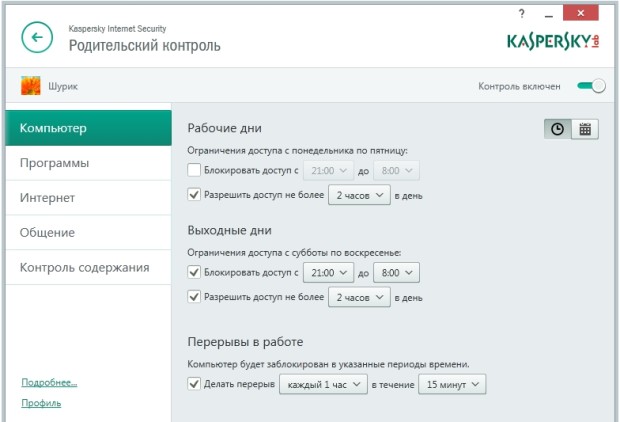
Kompyuterga kirish vaqtini belgilashning ikkinchi varianti ham mavjud. Farzandingiz haftaning har bir kunida kompyuterdan foydalana olmaydigan soatlarni alohida belgilashingiz mumkin. Bulardan nimani tanlashni o'zingiz hal qilganingiz ma'qul, chunki kun rejasi hamma odamlar uchun turlicha.
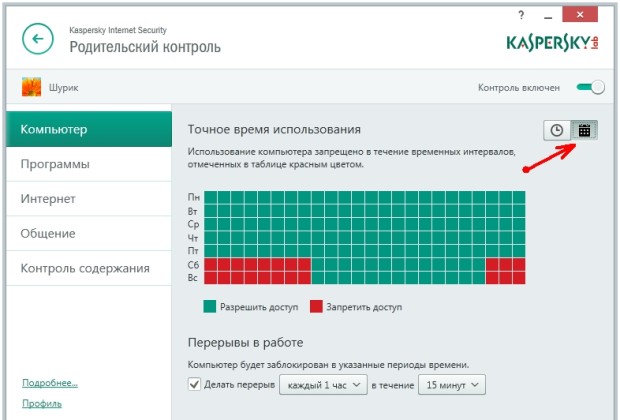
Dasturlarga kirish
Yuqorida aytib o'tilganidek, dasturlarga kirishni bir necha mezonlarga ko'ra to'sib qo'yish mumkin. Farzandingiz tegishli bo'lgan yosh toifasini tanlash va faqat unga mos keladigan o'yinlarni ko'rsatish uchun tegishli katakchani belgilab, yosh toifasini aniqlash kerak. Ulardan jami 5 tasi bor: 3+, 7+, 12+, 16+ va 18+ va har bir toifadagi asosiy fikrlar dasturning o'zida batafsil tasvirlangan.

Siz "Voyaga etganlar" toifasidan o'yinlarni ishga tushirishni bloklashingiz mumkin. Buni amalga oshirish uchun siz tegishli katakchani belgilashingiz kerak.

Shundan so'ng, siz bloklanadigan toifalarni tanlashingiz kerak. Tegishli tarkibga ega bo'lgan barcha o'yinlar bolangiz uchun mavjud bo'lmaydi.

Buning uchun qulfni o'rnatish mumkin ma'lum dasturlar: o'yinlar, yuklash menejerlari, torrentlar, VoiP telefoniya vositalari yoki disklar bilan ishlash dasturlari. Agar siz farzandingiz undan foydalanishni xohlamasangiz, ushbu ro'yxatga ma'lum bir ilovani qo'shishingiz mumkin. Shunga qaramay, blokirovka qilish uchun tegishli katakchani belgilang va havolani bosing va kiruvchi dasturga yo'lni belgilang.
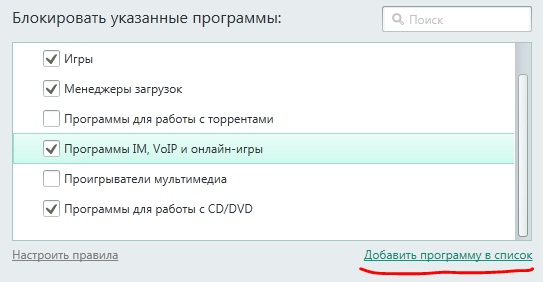
Internetda ko'rish
Internet yosh avlod uchun yovuzlik o'chog'idir, chunki bu erda boshqa toifalarga qaraganda ko'proq kiruvchi kontent bor. Shuning uchun siz tarmoqqa kirishni sozlashga alohida e'tibor qaratishingiz kerak.

Birinchidan, siz bolaning Internetda o'tkazadigan vaqtini cheklashingiz mumkin va sozlamalar sizga dam olish va dam olish kunlari uchun alohida chegara belgilash imkonini beradi.
Ikkinchidan, qidiruv natijalaridan pornografiya, qimor va boshqa toifadagi kontentlarni o'zingiz tanlashingiz mumkin bo'lgan xavfsiz qidiruvni yoqish mumkin. Buning uchun siz "Quyidagi veb -saytlarga kirishni blokirovka qilish" katagiga belgi qo'yishingiz va o'zingiz xohlagan narsani hal qilishingiz kerak: istisnolardan tashqari, veb -xizmatlarning ma'lum toifalariga yoki barchasiga kirishni blokirovka qilish. Bepul kirishdan chetlashtirilishi mumkin bo'lgan toifalar ro'yxati quyida keltirilgan.

Shuni ta'kidlash kerakki, xavfsiz qidiruv eng mashhur qidiruv tizimlarida mavjud (Google, Yandex, Mail.ru, Bing, Yahoo, Youtube va Vkontakte), lekin u bir nechta nuanslarga ega:
- Youtube -da qidiruv natijalarini filtrlash faqat anonim rejimda ishlaganda mavjud;
- Yahoo va Youtube -da xavfsiz qidirish faqat .com domenida, ya'ni saytlarning ingliz tilidagi versiyalarida ishlaydi.
Internetda ishlashni nazorat qilishning yana bir varianti - fayllarni yuklash imkoniyatini cheklash, buning uchun tegishli fayl turlarini belgilash kerak.
![]()
Aloqa sozlamalari
Bolaning muloqotini nazorat qilish, aslida, minimal, lekin bu kerakli (yaxshi, istalmagan, albatta) aloqalarni sifatli tanlash uchun etarli. Cheklashning ikkita varianti bor: siz taqiqlangan kontaktlar ro'yxatini tuzishingiz va faqat ular bilan aloqani cheklashingiz, yoki mavjud kontaktlar ro'yxatini tanlashingiz va boshqalar bilan muloqotni cheklashingiz mumkin. Tanlash uchun, odatdagidek, tegishli katakchani belgilash kerak.

Ma'lumot uzatishni boshqarish
Ma'lumot uzatishni boshqarish shaxsiy ma'lumotlarni ruxsatsiz shaxslarga tarqatishni cheklash imkonini beradi. Uni yoqish uchun siz tegishli katakchani belgilashingiz kerak.

Shundan so'ng, qaysi ma'lumotlarni uzatish mumkin emasligini aniqlash kerak. Buning uchun "Shaxsiy ma'lumotlar ro'yxatini o'zgartirish" havolasini bosish orqali siz ularning ro'yxatini o'zgartirishingiz kerak. Keyingi menyu allaqachon o'rnatilgan taqiqlangan ma'lumotlar bilan ochiladi.
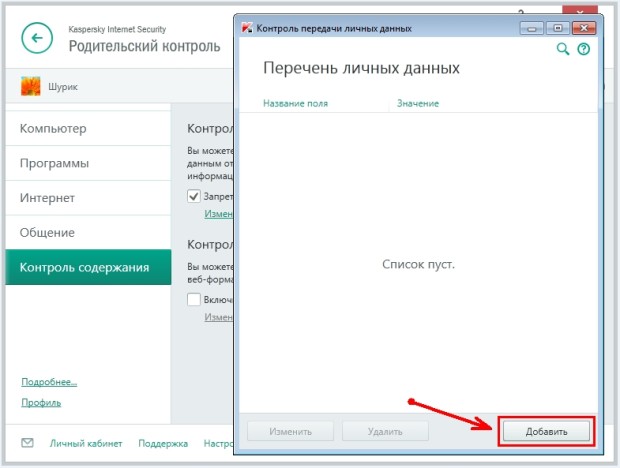
Yangisini qo'shish uchun siz "Qo'shish" tugmasini bosishingiz kerak, shundan so'ng telefon raqamlarini kiritishingiz mumkin bo'lgan yangi oyna ochiladi, kredit kartalari va boshqalar.
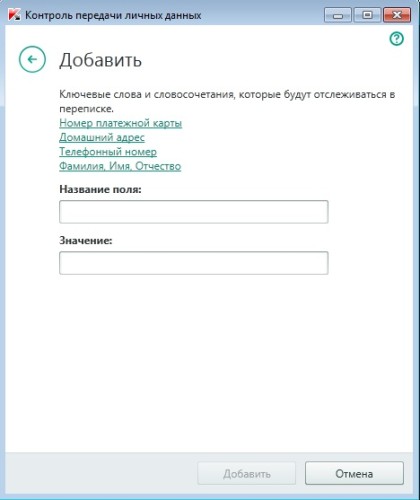
Kalit so'zlarni boshqarish
Bu funksiya ma'lum xabarlarning kirishi bilan uzatilishini cheklashi mumkin kalit so'zlar... Bu mashhur messenjerlarga ham, amal qiladi elektron pochta... Yoqish uchun siz shuningdek katakchani belgilashingiz kerak.


Bu erda siz filtrlaydigan kalitlarni yoki taqiqlangan so'zlarni qo'shishingiz va o'chirishingiz mumkin.
